Внесение изменений
Ответственным сотрудником приступить к выполнению Работы: подразделению выданной по данному разрешению на внесение изменений, выбрать команду  Приступить к выполнению:
Приступить к выполнению:
-
Из уведомления системы.
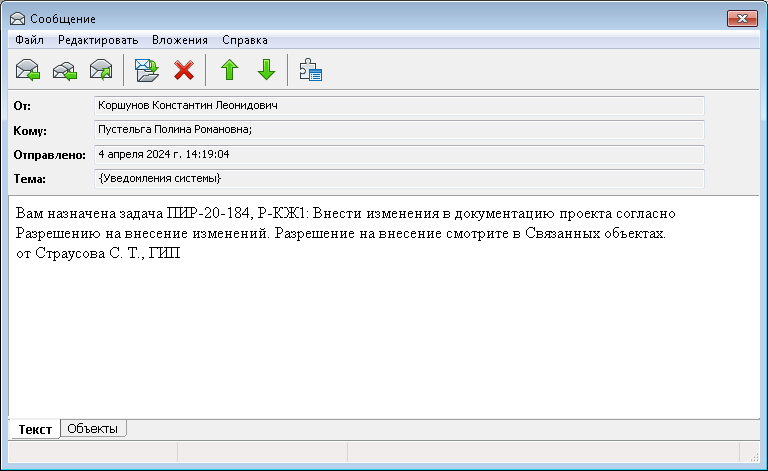
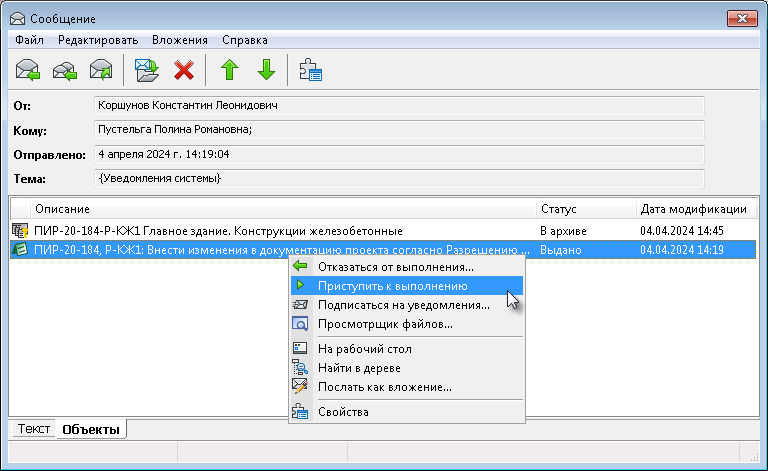
-
На требуемом объекте в Окне состава выборки Работы, поручения и задачи мне.
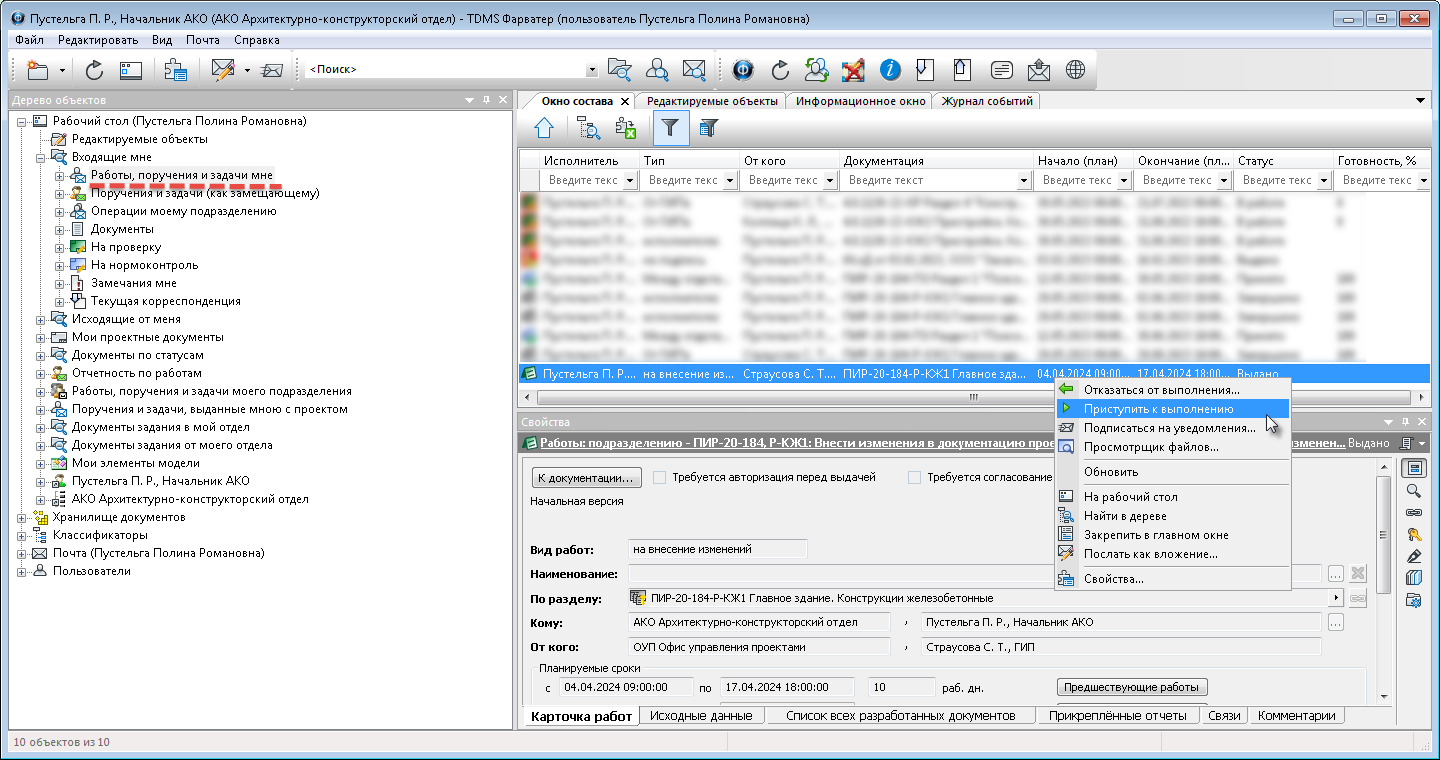
-
На требуемом объекте в Информационном окне выборки Работы, поручения и задачи/Работы по проекту моему подразделению.
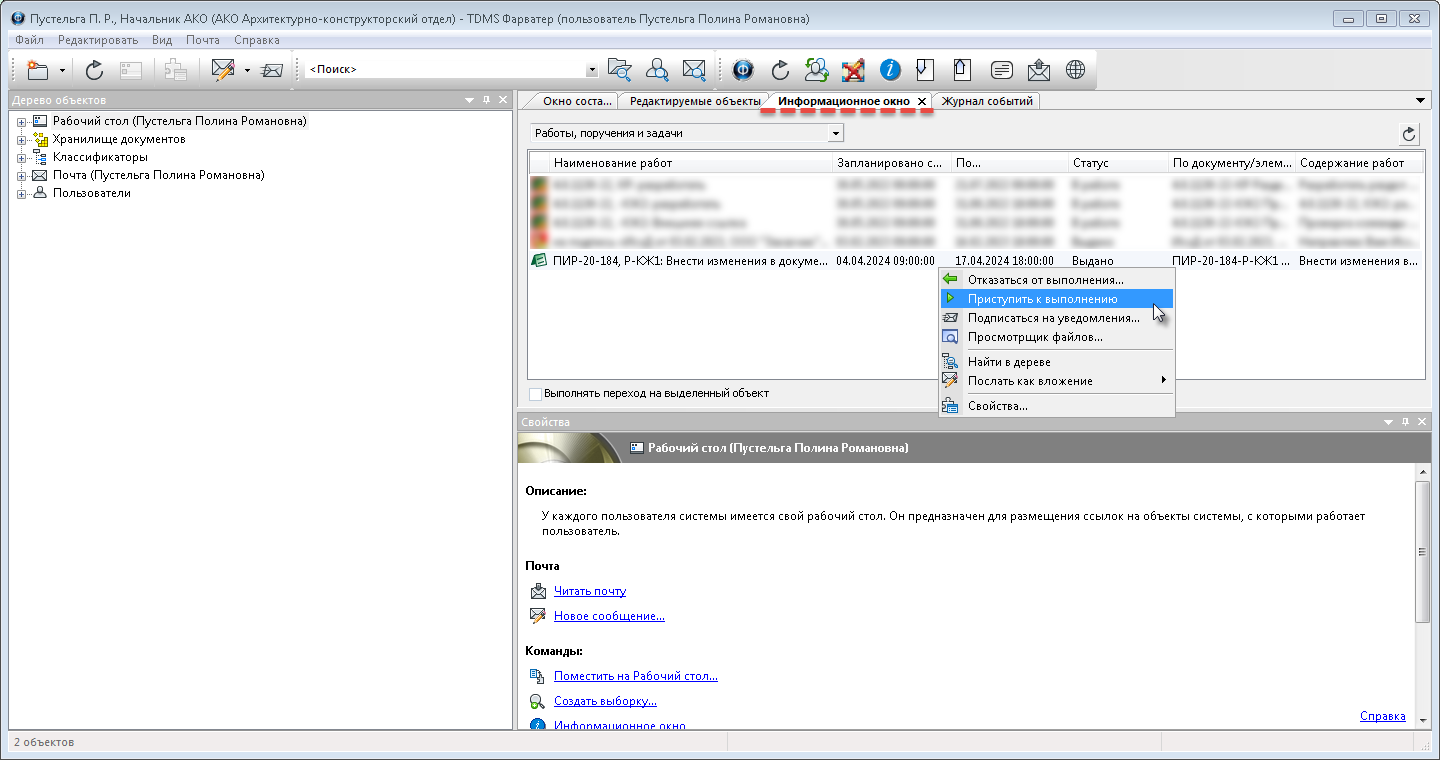 В результате выполнения команды Работа: подразделению - на внесение изменений переводится в статус - В работе. Автор информируется уведомлением системы о том что Ответственный приступил к выполнению работы. Часть (по которой производятся работы по внесению изменений) переводится в статус - Внесение изменений.
В результате выполнения команды Работа: подразделению - на внесение изменений переводится в статус - В работе. Автор информируется уведомлением системы о том что Ответственный приступил к выполнению работы. Часть (по которой производятся работы по внесению изменений) переводится в статус - Внесение изменений.
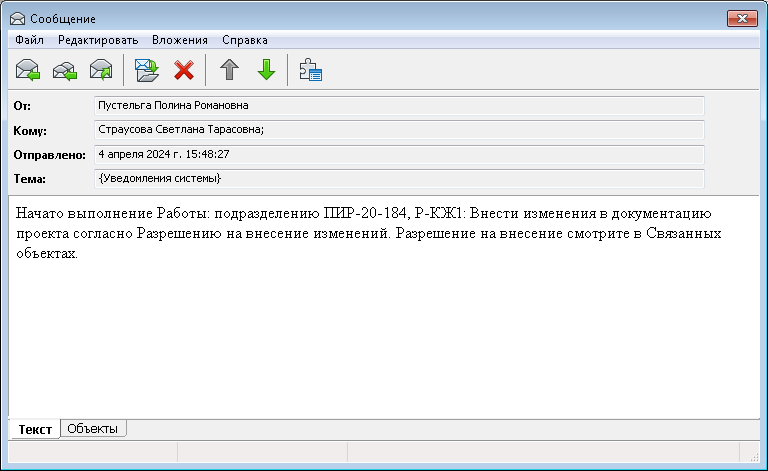
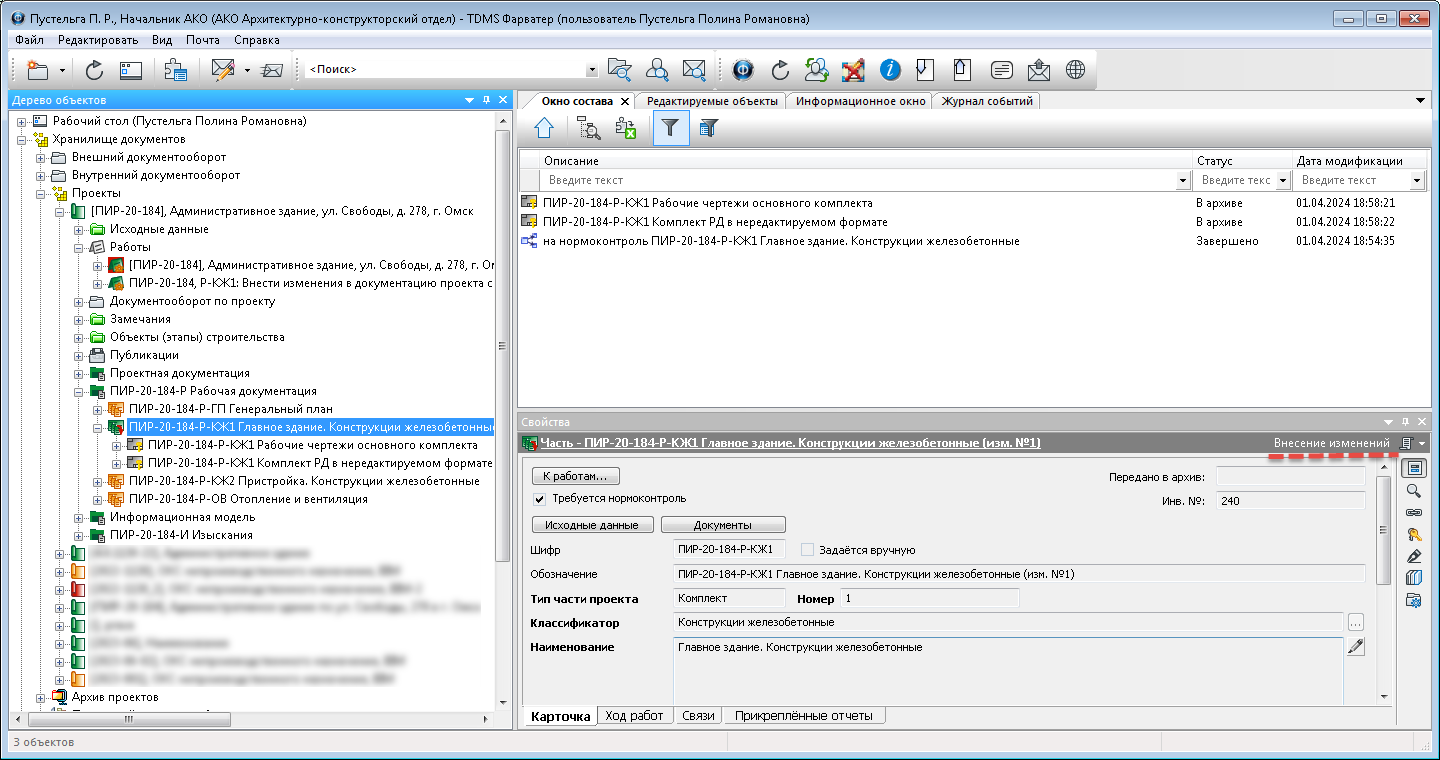 Внести требуемые изменения в нужный объект (документ) для этого:1. Вызвать команду:
Внести требуемые изменения в нужный объект (документ) для этого:1. Вызвать команду: -
В Дереве объектов на имени Документа: проектного вызвать контекстное меню и выбрать команду
 Работа на изменение.
Работа на изменение.

-
Выбрать команду из выпадающего списка карточки Свойств.
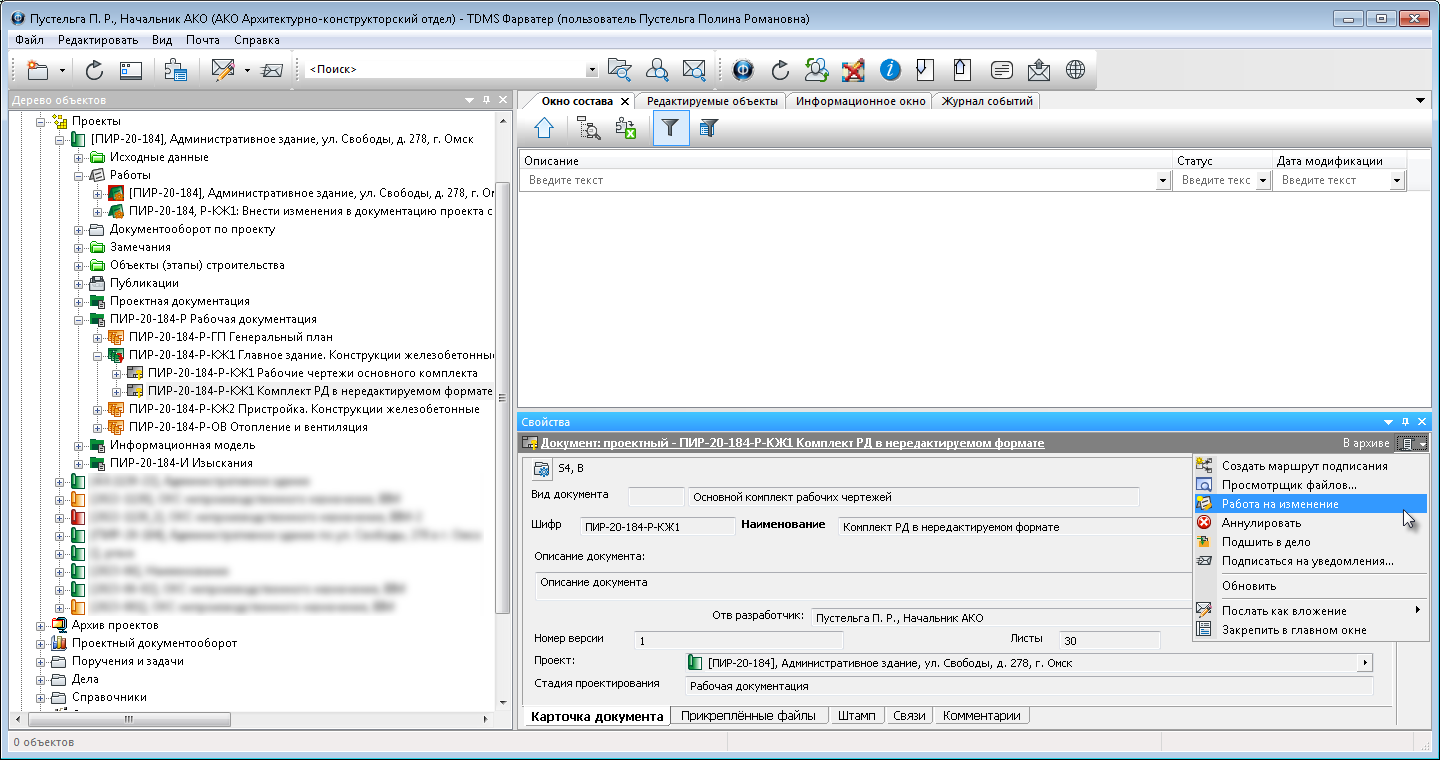
2. Откроется диалоговое окно создания объекта - Работы: исполнителю.
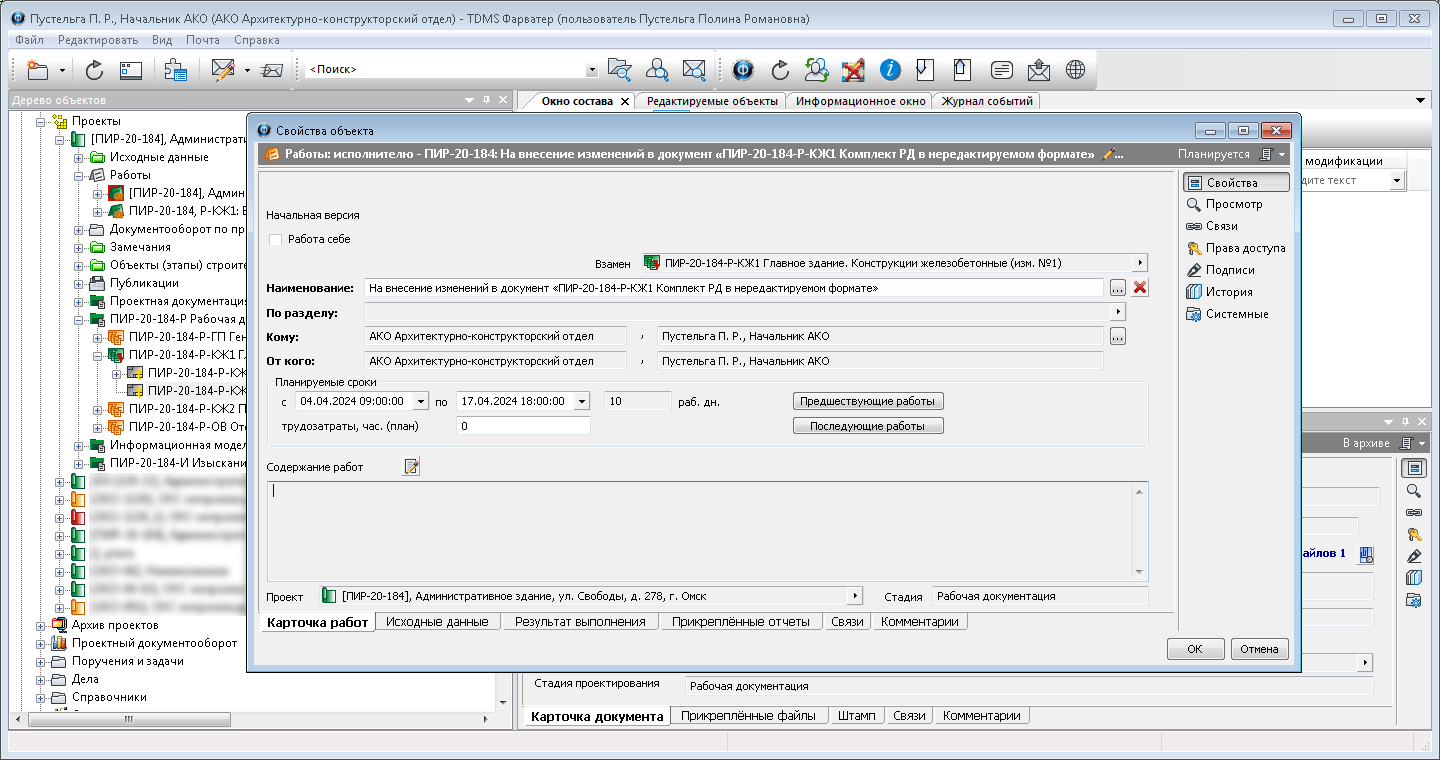
3. Ввести (изменить если требуется) данные на вкладке Карточка работ:
-
Отредактировать Наименование;
-
Изменить ответственного сотрудника за выполнение данных работ;
-
Планируемые сроки исполнения/трудозатраты по данной работе (по умолчанию 10 раб. дней), важность;
-
Содержание работы.
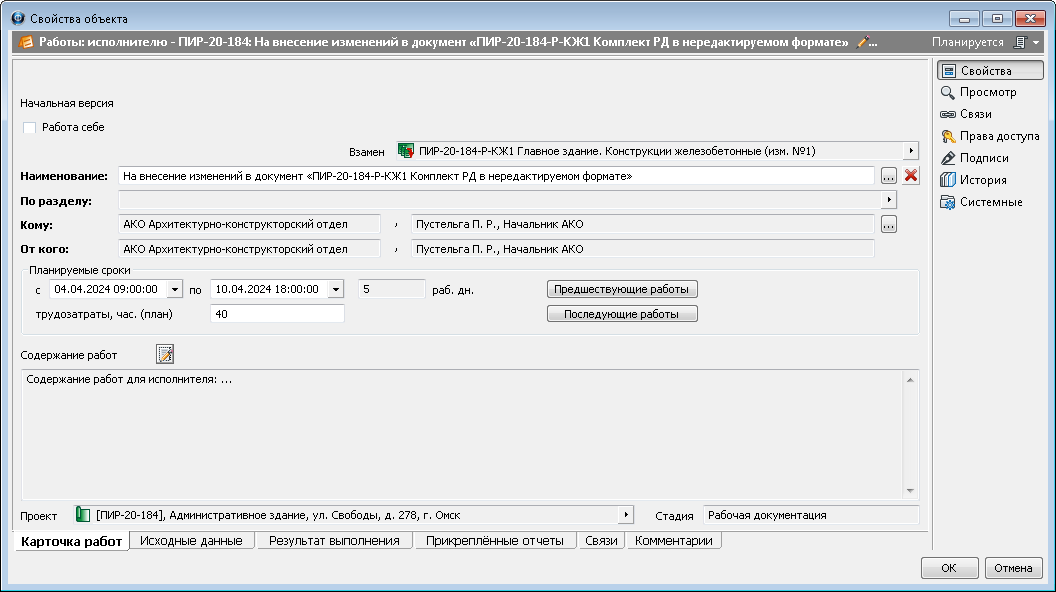
4. Закрыть диалоговое окно Свойств создания Работы: исполнителю на внесение изменений. Созданная Работа: исполнителю размещается в Дереве объектов в узле Проекта Работы: подразделению - на внесение изменений.
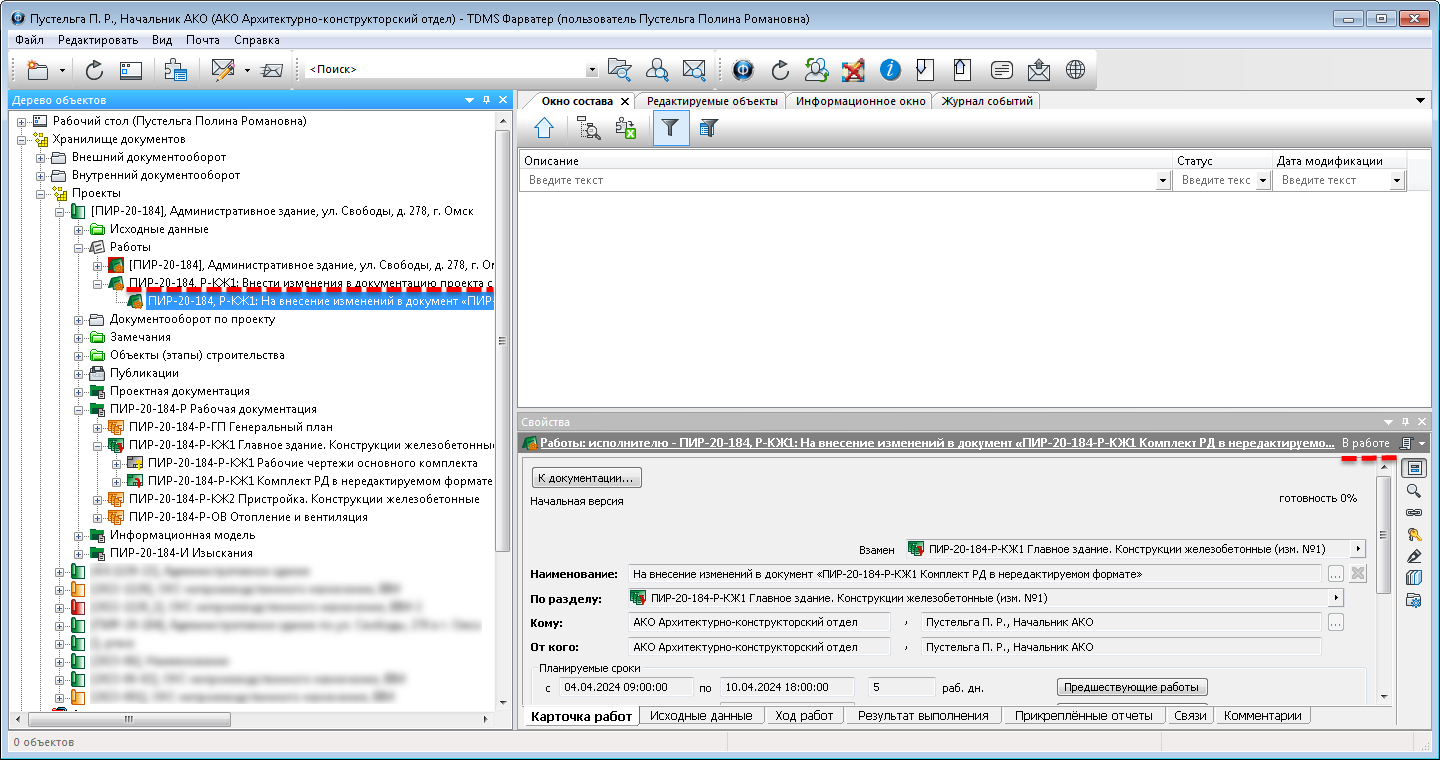
5. Ответственным за внесение изменений сотрудником (в примере начальник отдела выполняет работы сам):
Приступить к выполнению Работы: исполнителю выданной в рамках внесение изменений для данного документа - в примере автор и исполнитель один и тот же сотрудник, применяется реализованный в системе автопереход при выдачи работы исполнителю, работе присваивается статус - В работе, Документу: проектному - Внесение изменений. Направляется уведомление системы о выданной задаче на внесение изменений.
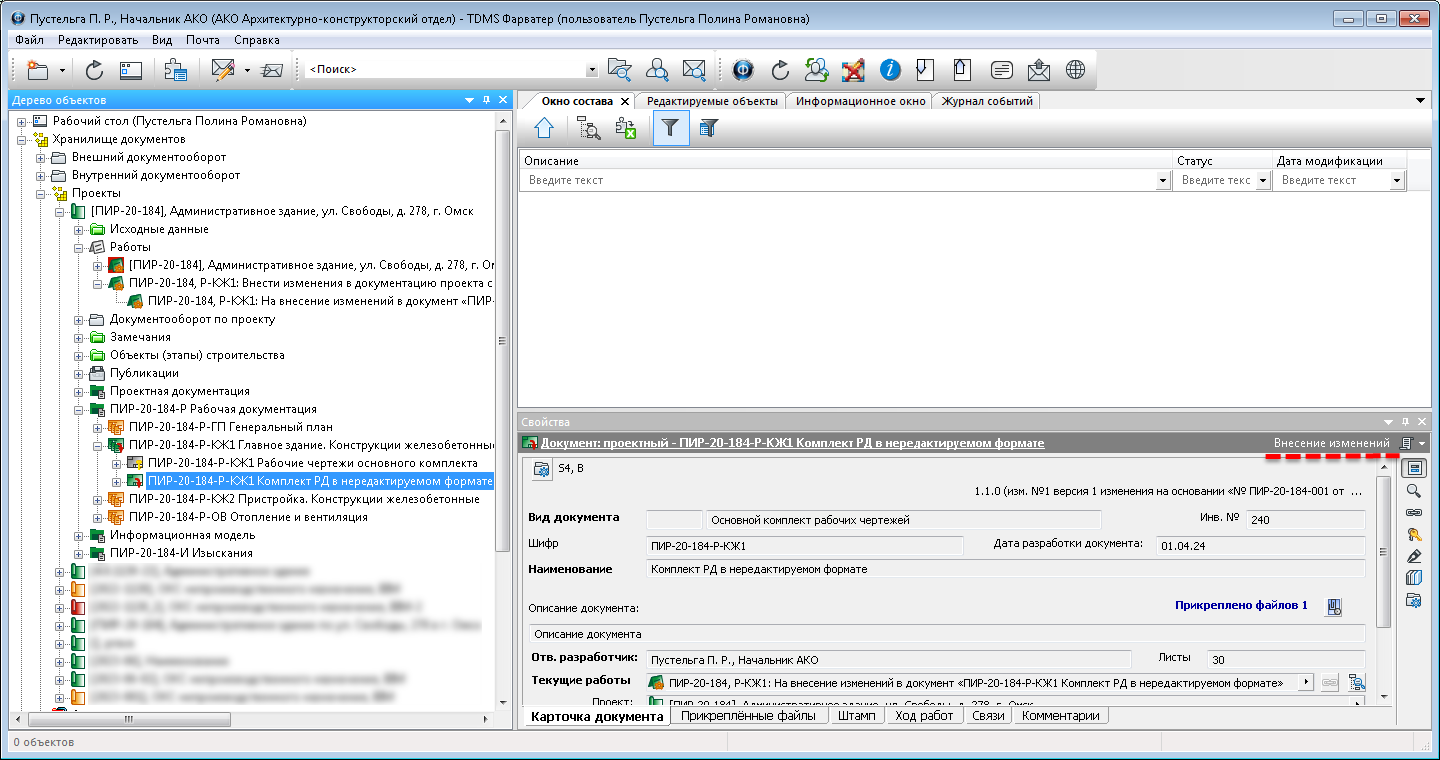
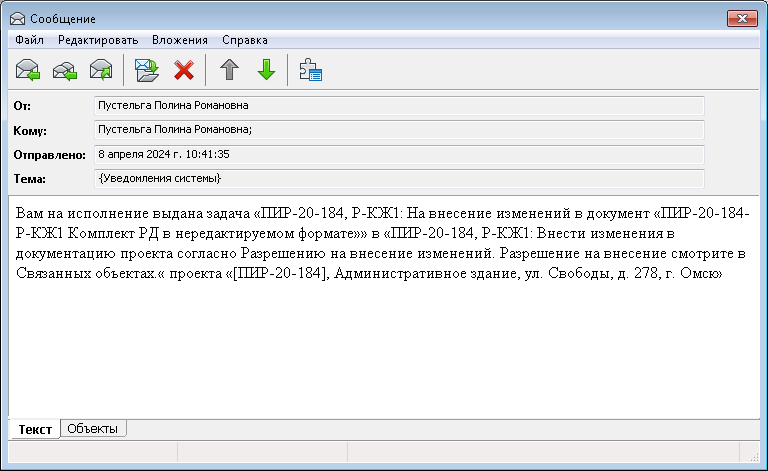
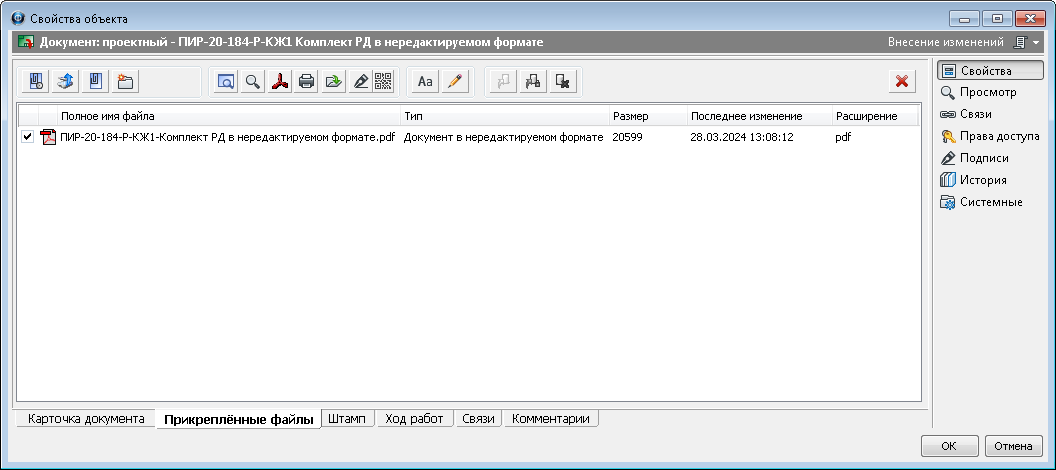
Внести требуемые изменения в объект (документ):
-
Открыть карточку Свойств Документа: проектного, перейти на вкладку Прикрепленные файлы - выполнить требуемые действия (воспользоваться командами на вкладке).
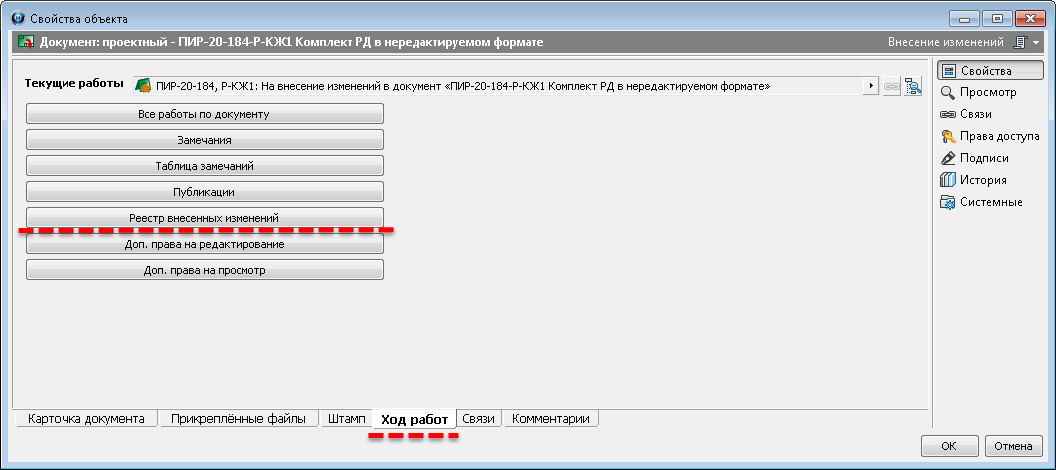
-
Перейти на вкладку Ход работ. Заполнить сведения о внесенных изменениях.
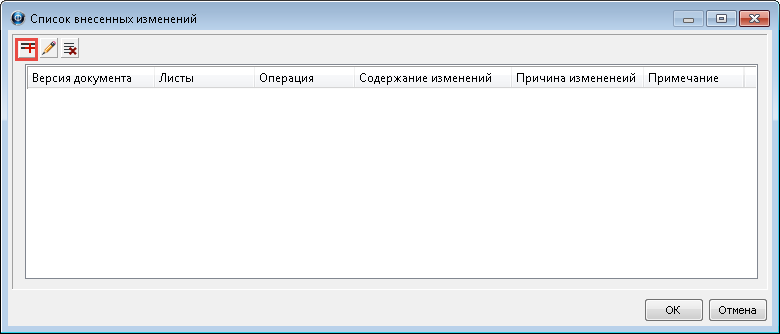
Вызвать команду Реестр внесенных изменений. В диалоговом окне Список внесенных изменений добавить описание изменения в документе.
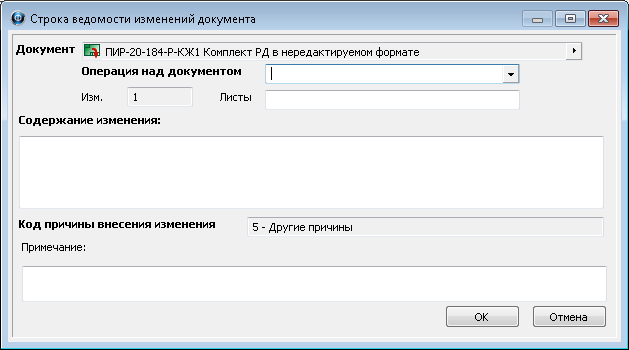
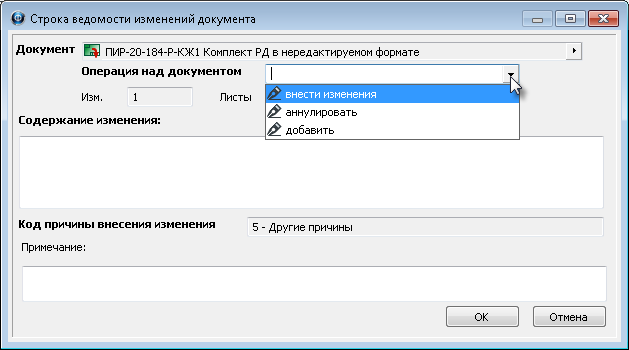
В поле Операция над документом выбрать из выпадающего списка требуемое.
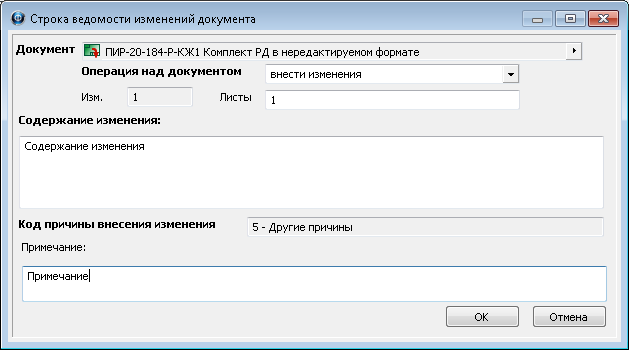
В поле Листы ввести номера листов на которых применяется данное изменение.
В поле Содержание изменения - соответствующее описание производимого изменения.
В поле Примечание ввести при необходимости соответствующую информацию.
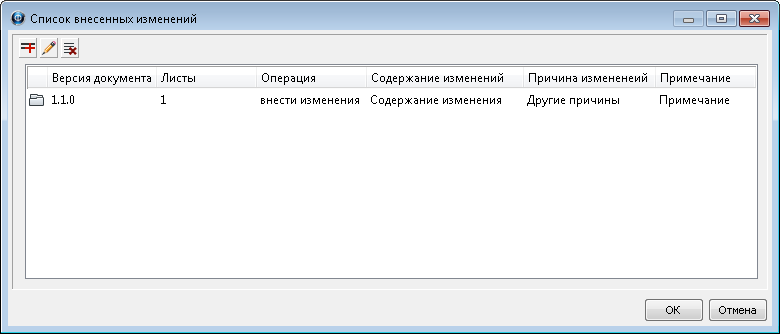
В таблице диалогового окна Список внесенных изменений сформируется соответствующая строка.
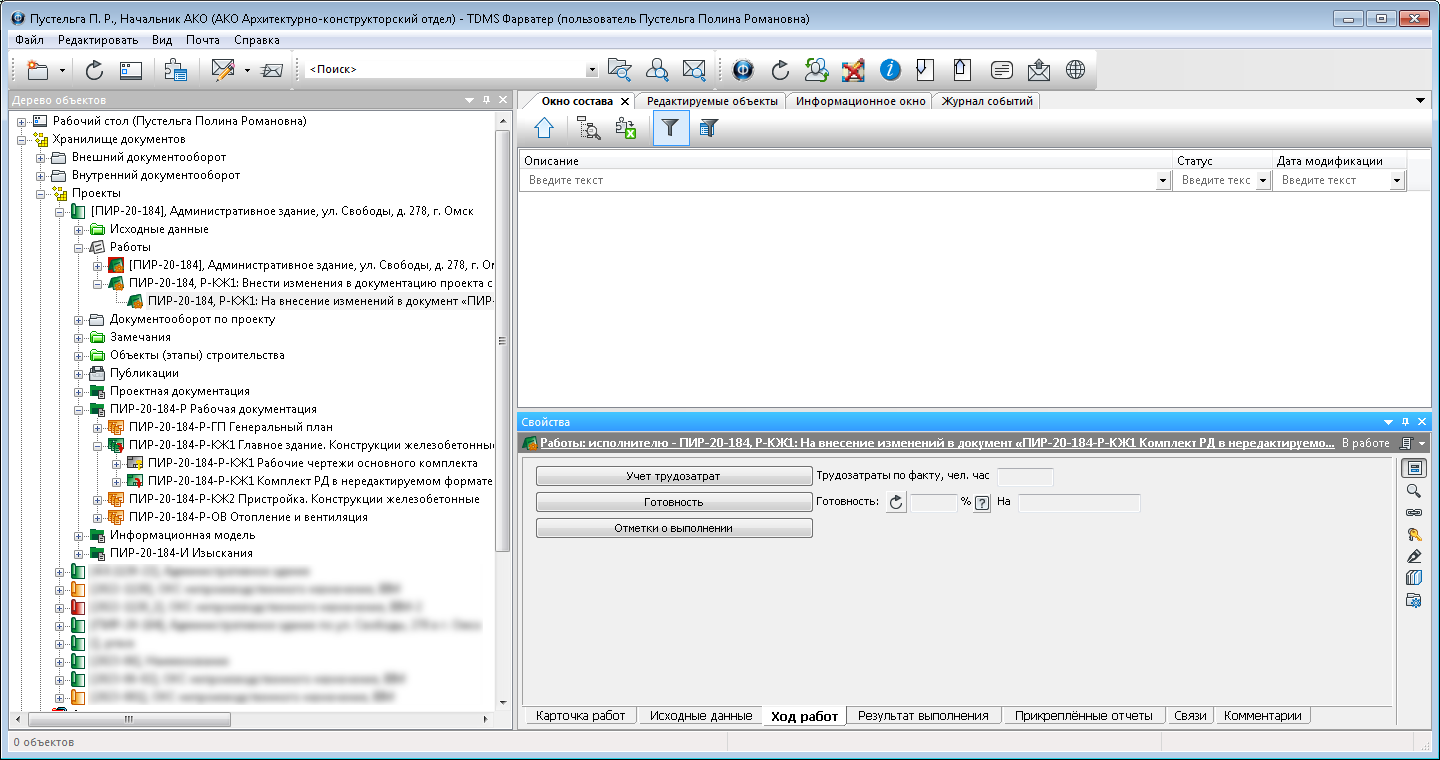
Сформулировать список всех изменений в документе.
Ответственным сотрудником отчитать об выполнении внесения изменений в данный объект (документ):
-
На Работе: исполнителю перейти на вкладку Ход работ и внести данные о выполнении (Учет трудозатрат, Готовность, Отметки о выполнении (если требуется)).
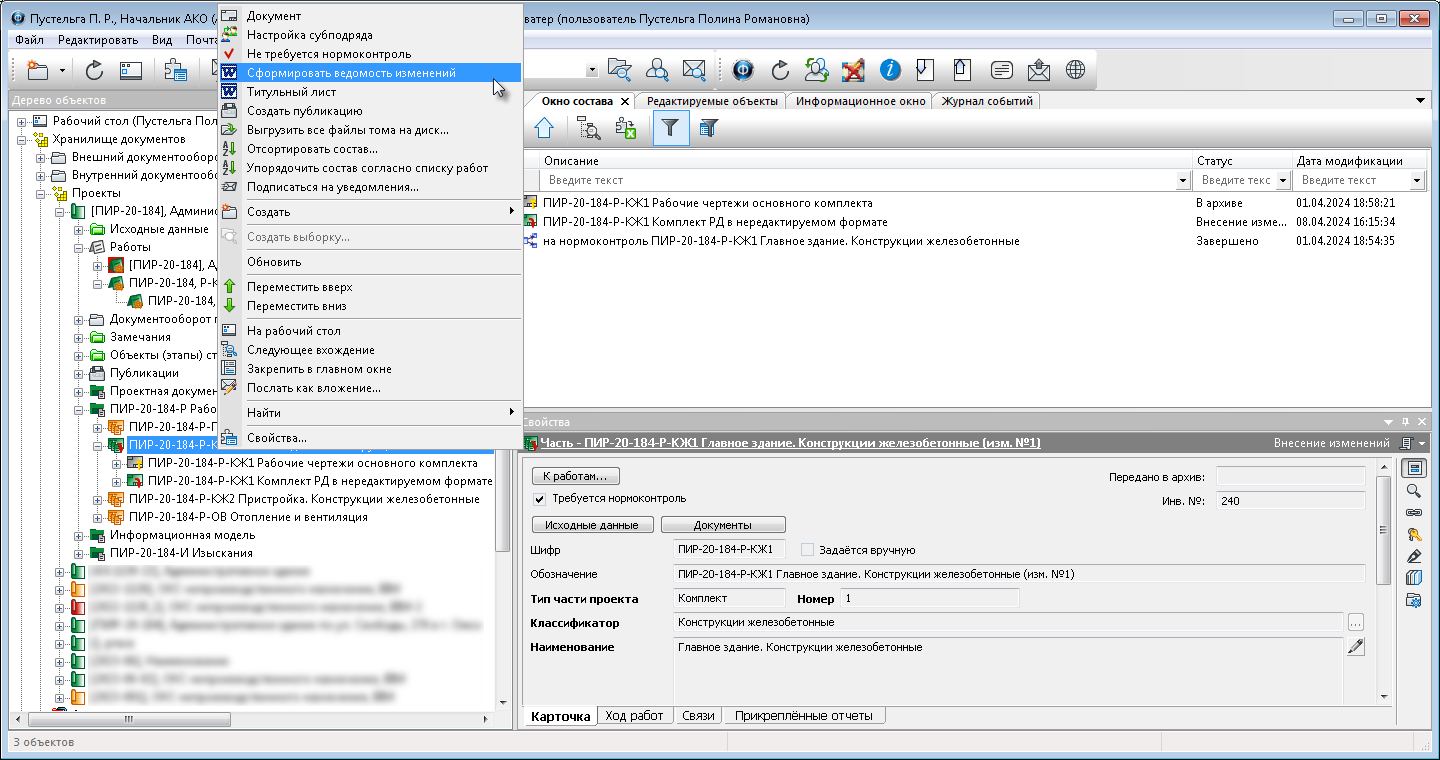
-
Сформировать ведомость изменений (если требуется). На Части находящейся на внесении изменений вызвать команду Сформировать ведомость изменений (контекстное меню на Части/выпадающий список команд карточки Свойств Части).
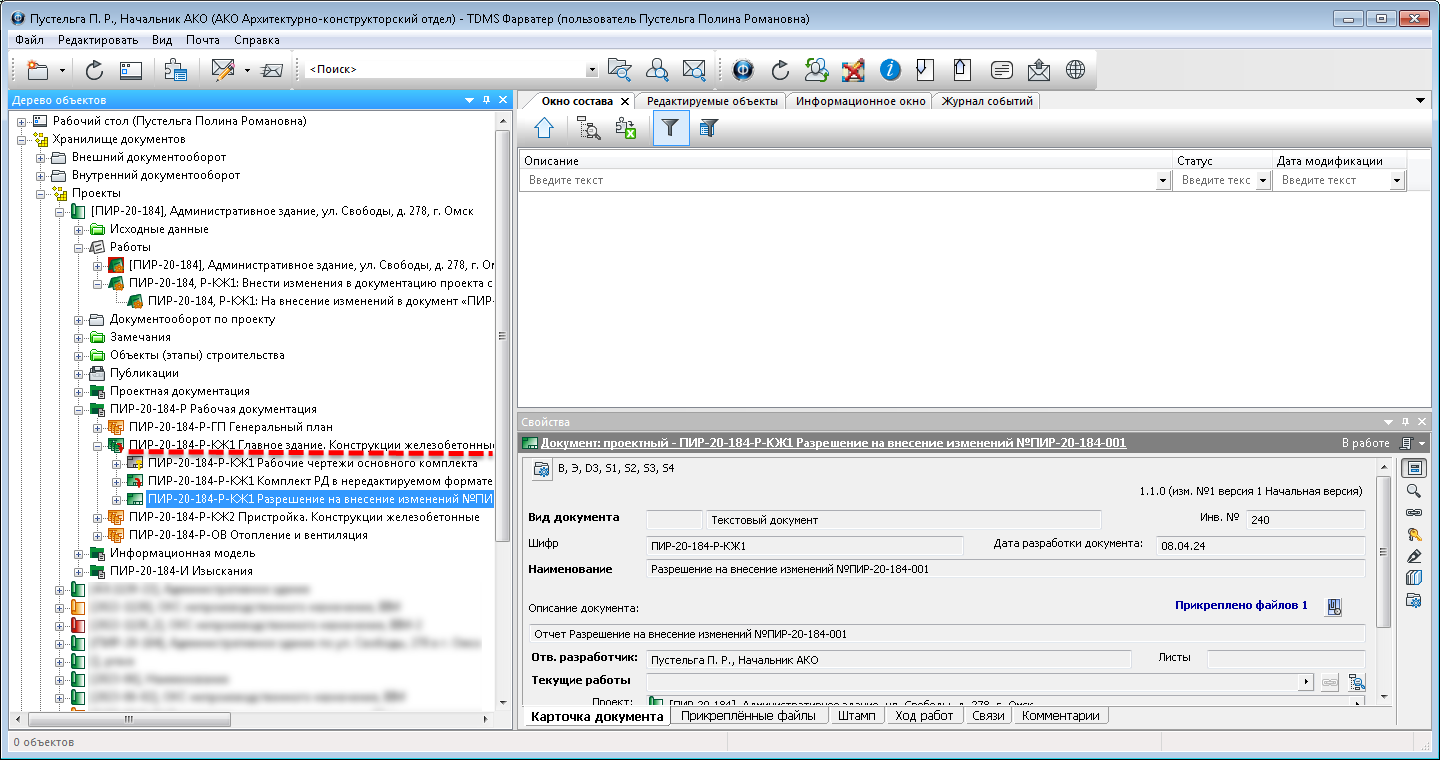
В результате выполнения команды в составе Части формируется Документ: проектный Разрешение на внесение изменений, во внешнем редакторе открывается сформированный по заложенному в системе шаблону отчет (прикрепляется к сформированному Документу: проектному, вкладка - Прикрепленные файлы).
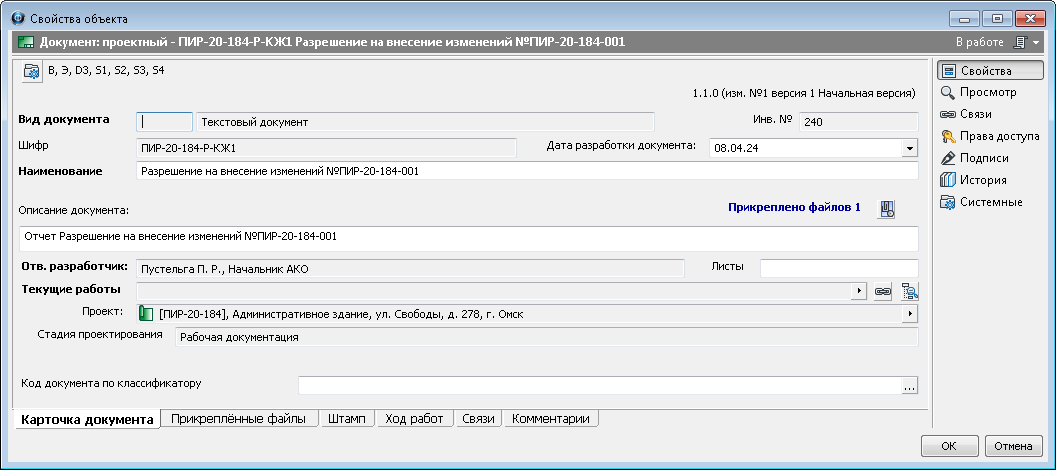
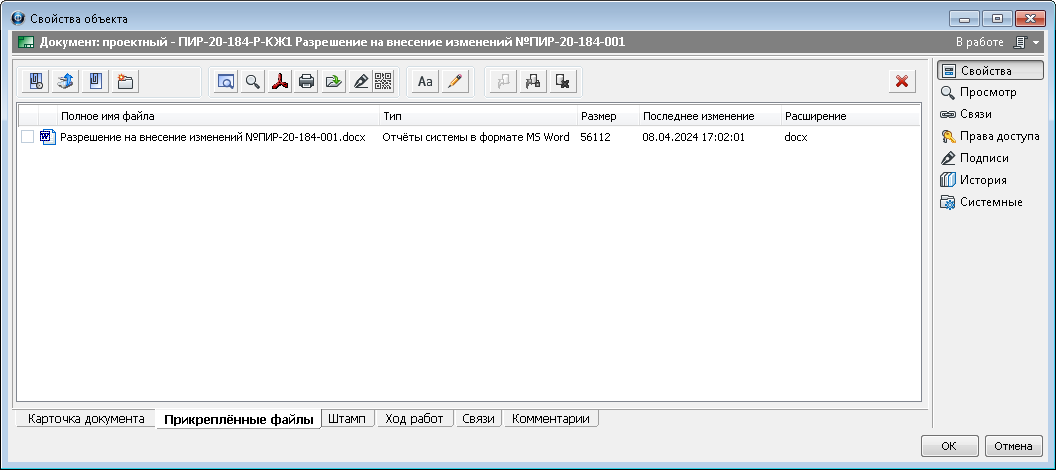
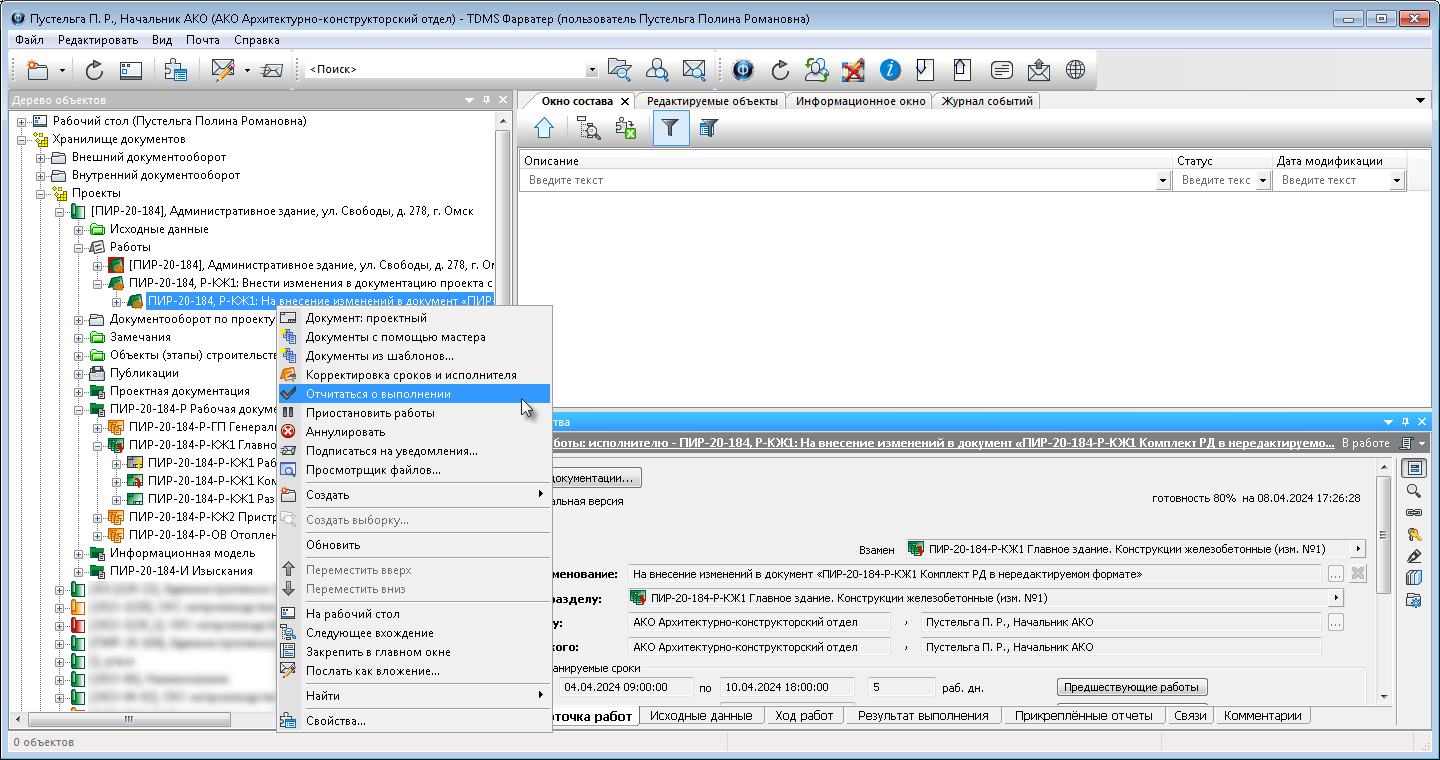
-
Отчитаться о выполнении Работы: исполнителю (любым удобным вам способом).
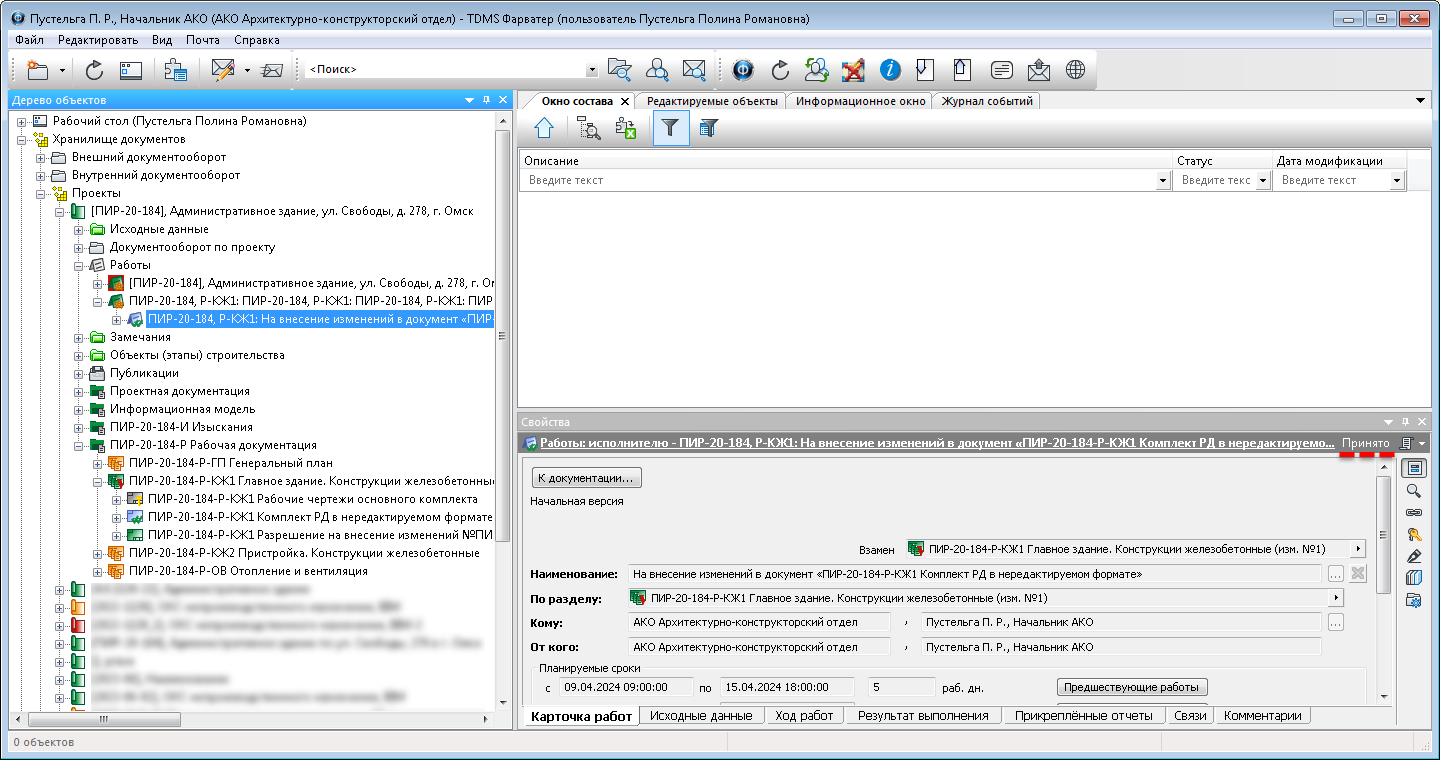
В результате выполнения команды Работа: исполнителю переводится в статус - Принято (автопереход минуя статус Выполнено т.к. автор и исполнитель один и тот же сотрудник), Документ: проектный (в который вносились изменения) - Принято. Направляется уведомление системы о принятии работы.
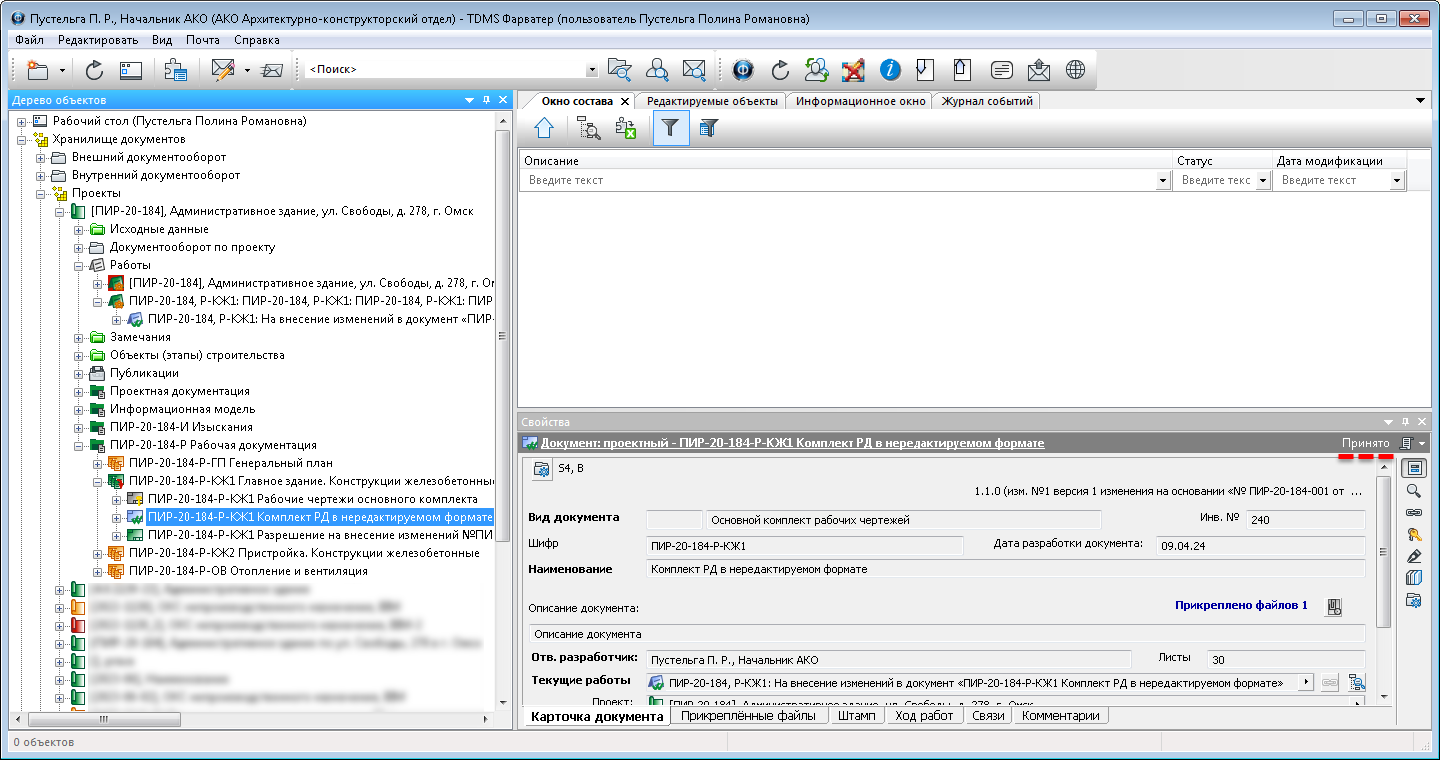
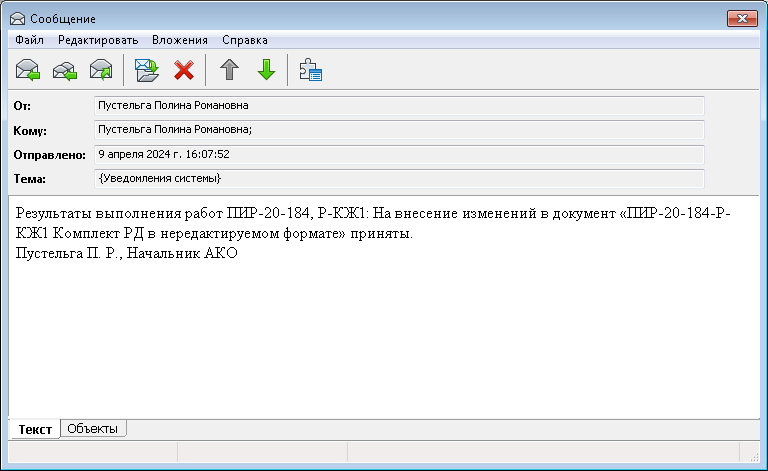
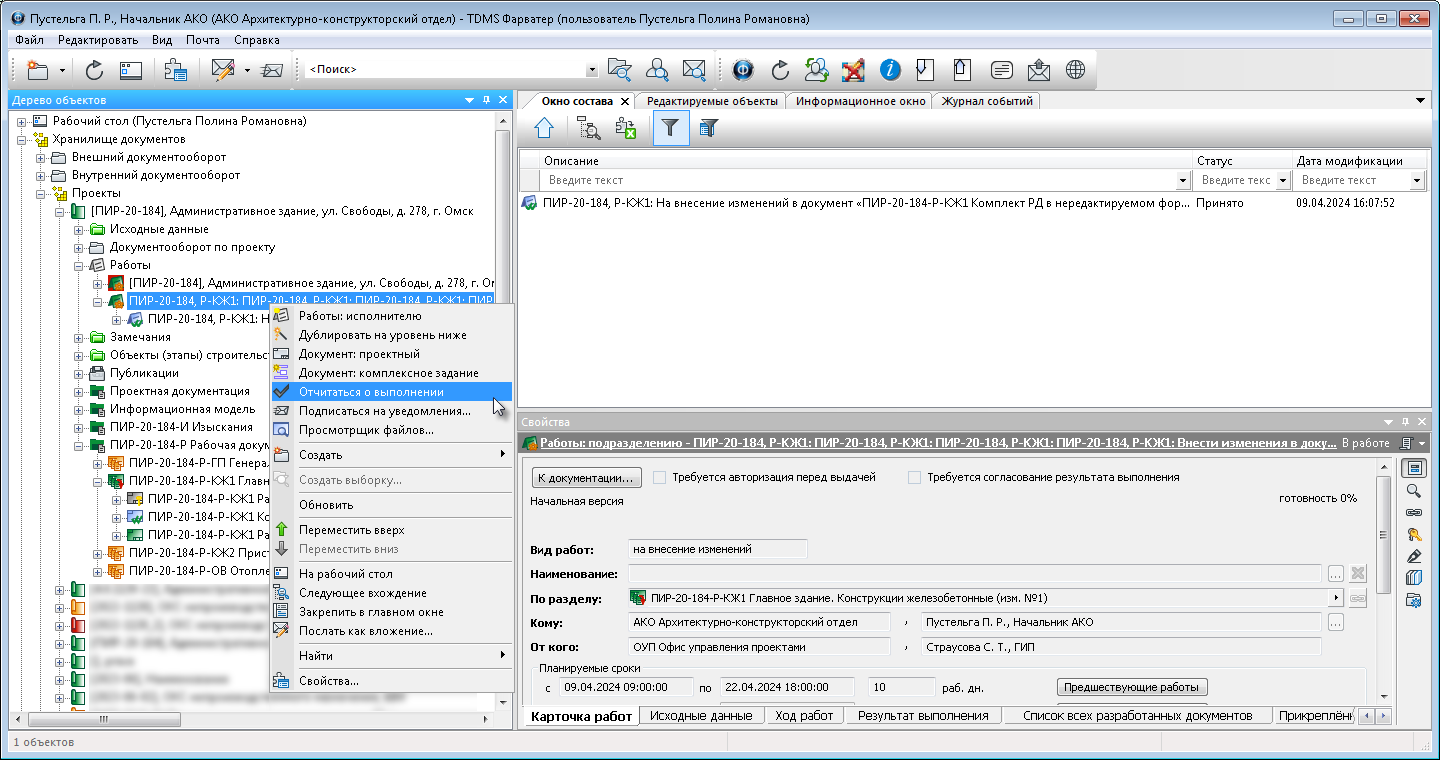
Завершение работы на внесение изменений
-
Ответственным сотрудником за выполнение Работы: подразделению - на внесение изменений отчитаться (любым удобным способом) о выполнении.
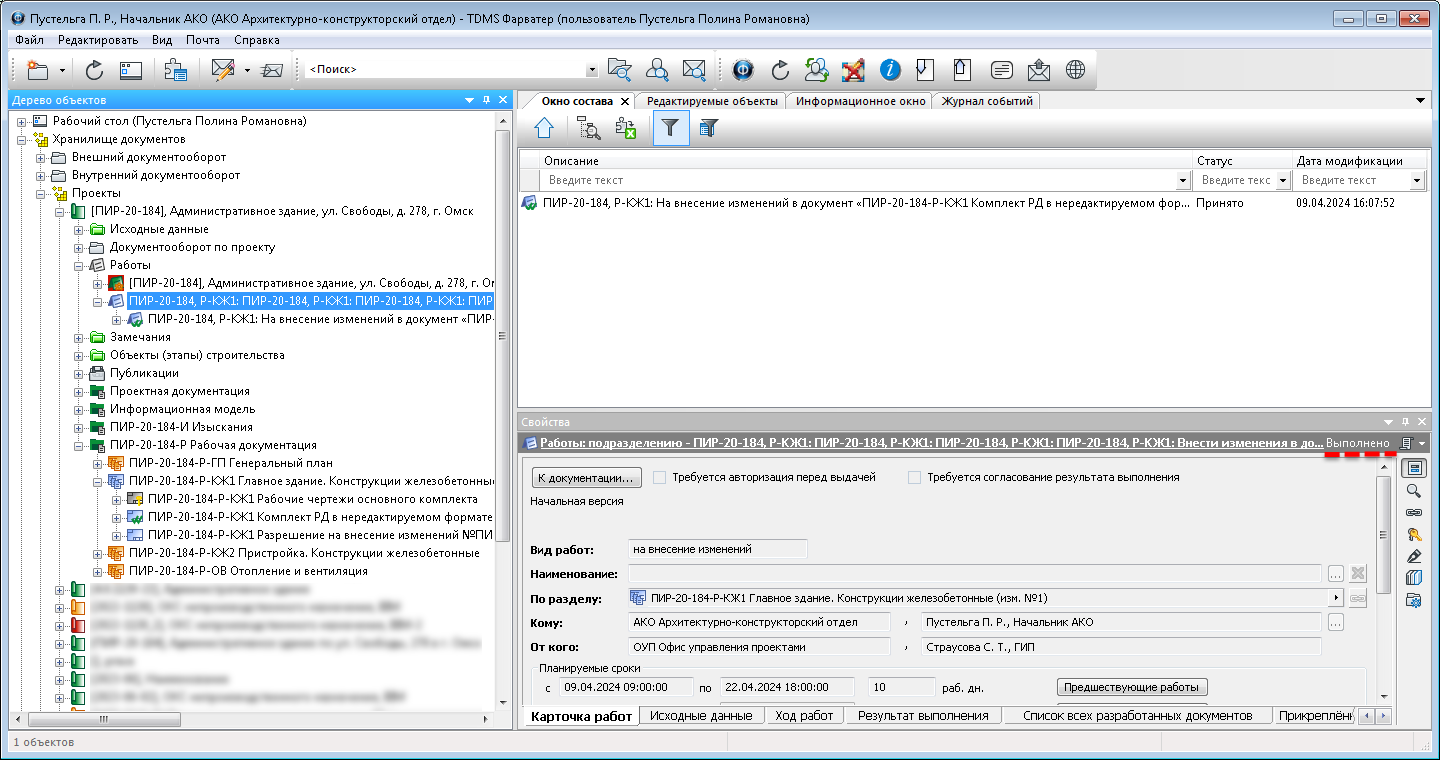
В результате выполнения команды Работы: подразделению переводятся в статус - Выполнено. Часть на которую выдано Разрешение на внесение изменений переводится в статус - Выполнено. Автор работы информируется системой о выполнении.
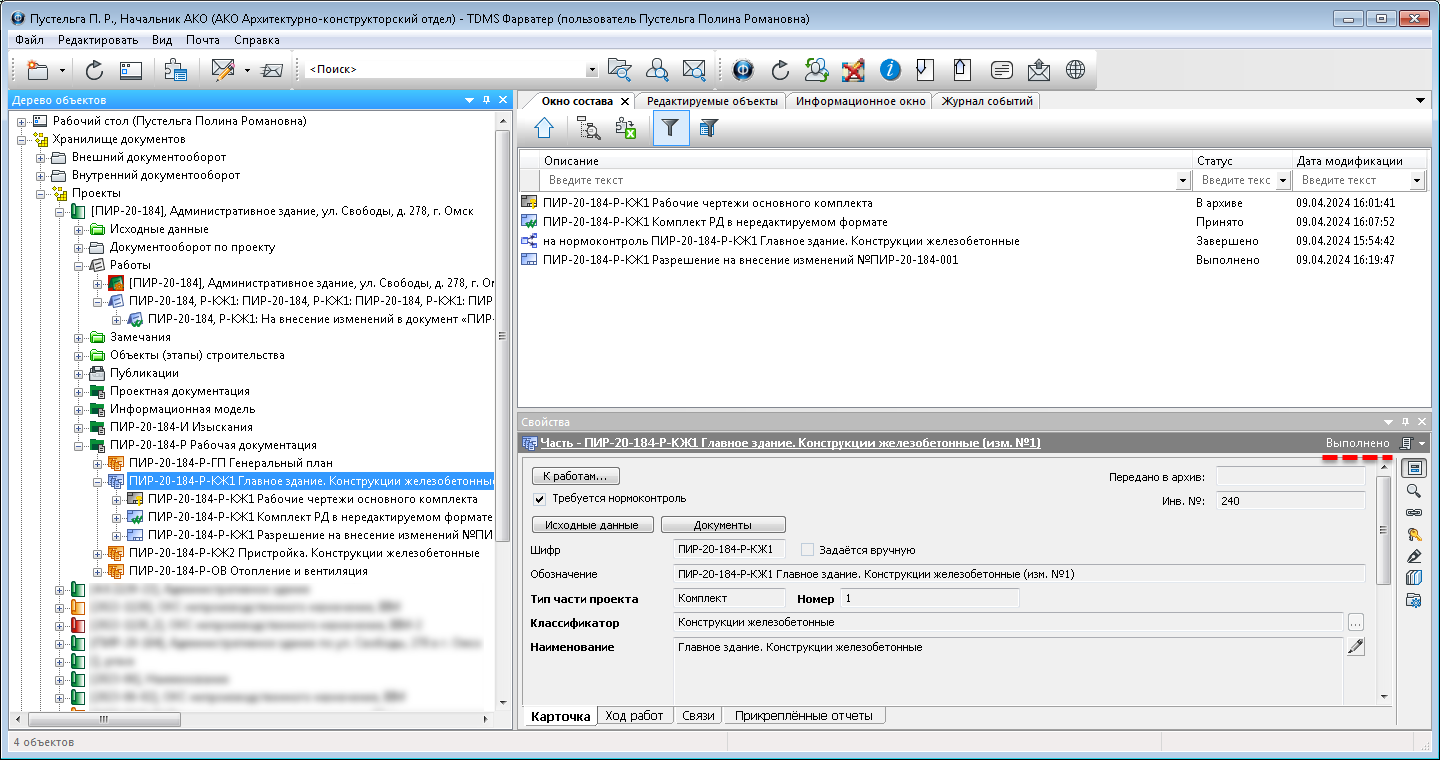
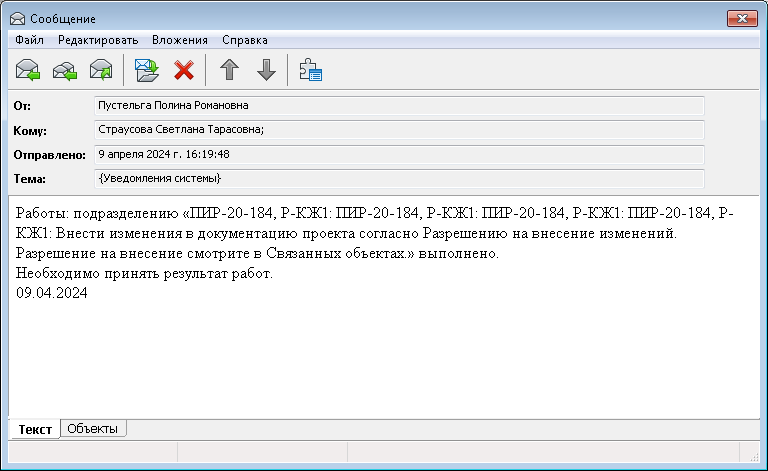
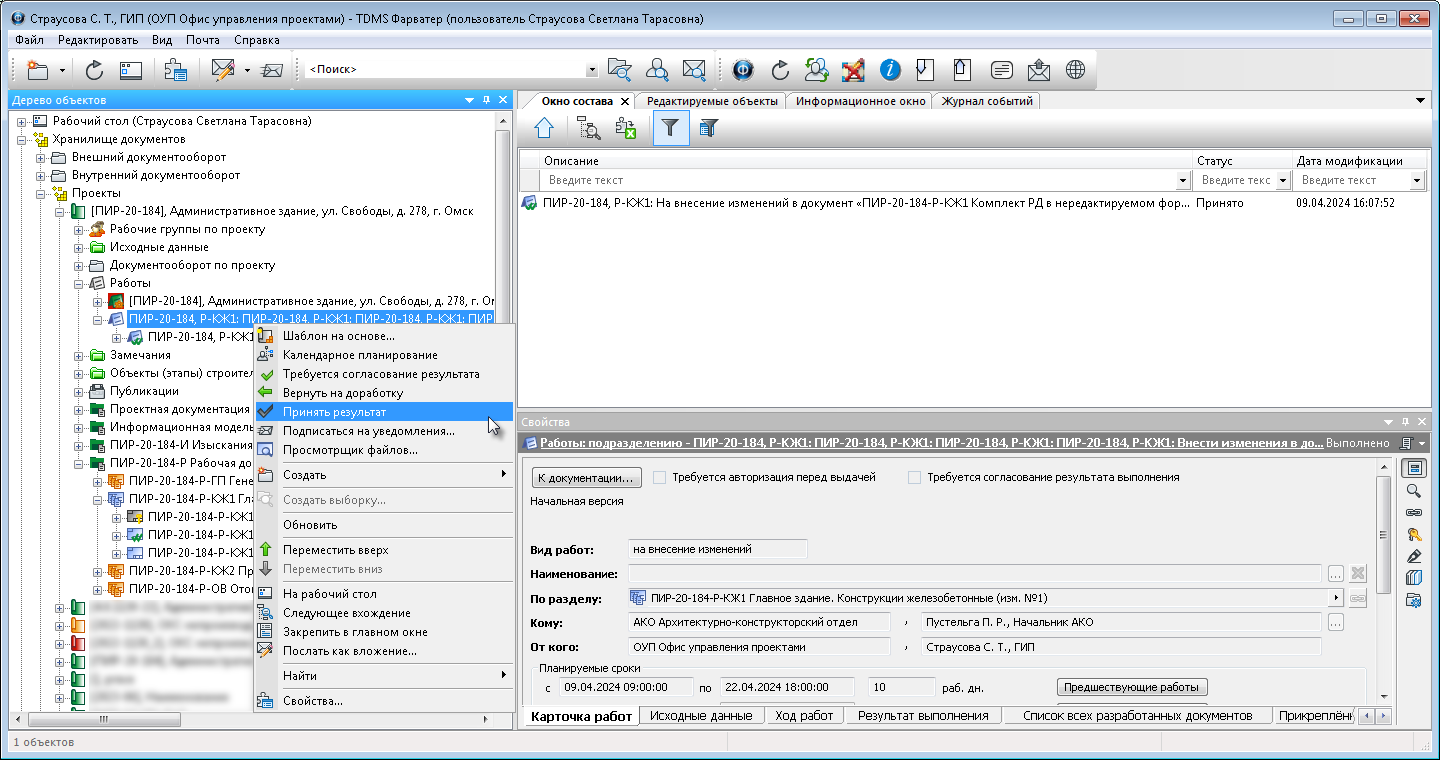
Автором работы ознакомится с результатом выполнения внесения изменений в данной Части (согласно Разрешения на внесение изменений) - принять (вернуть на доработку) результат (любым удобным способом):
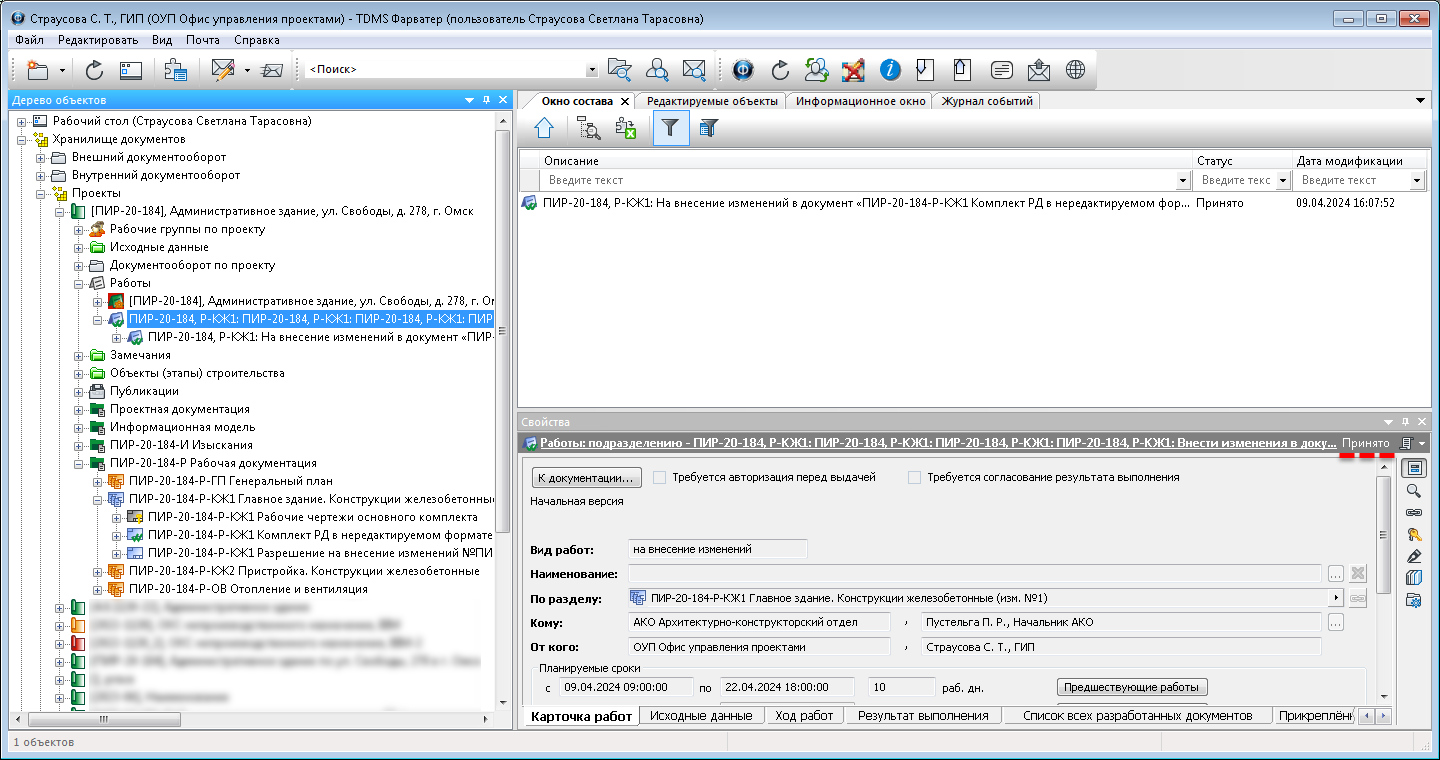
В результате выполнения команды Работы: подразделению переводятся в статус - Принято, Часть - Принято. Исполнитель работ информируется системой о принятии результата выполнения работ.
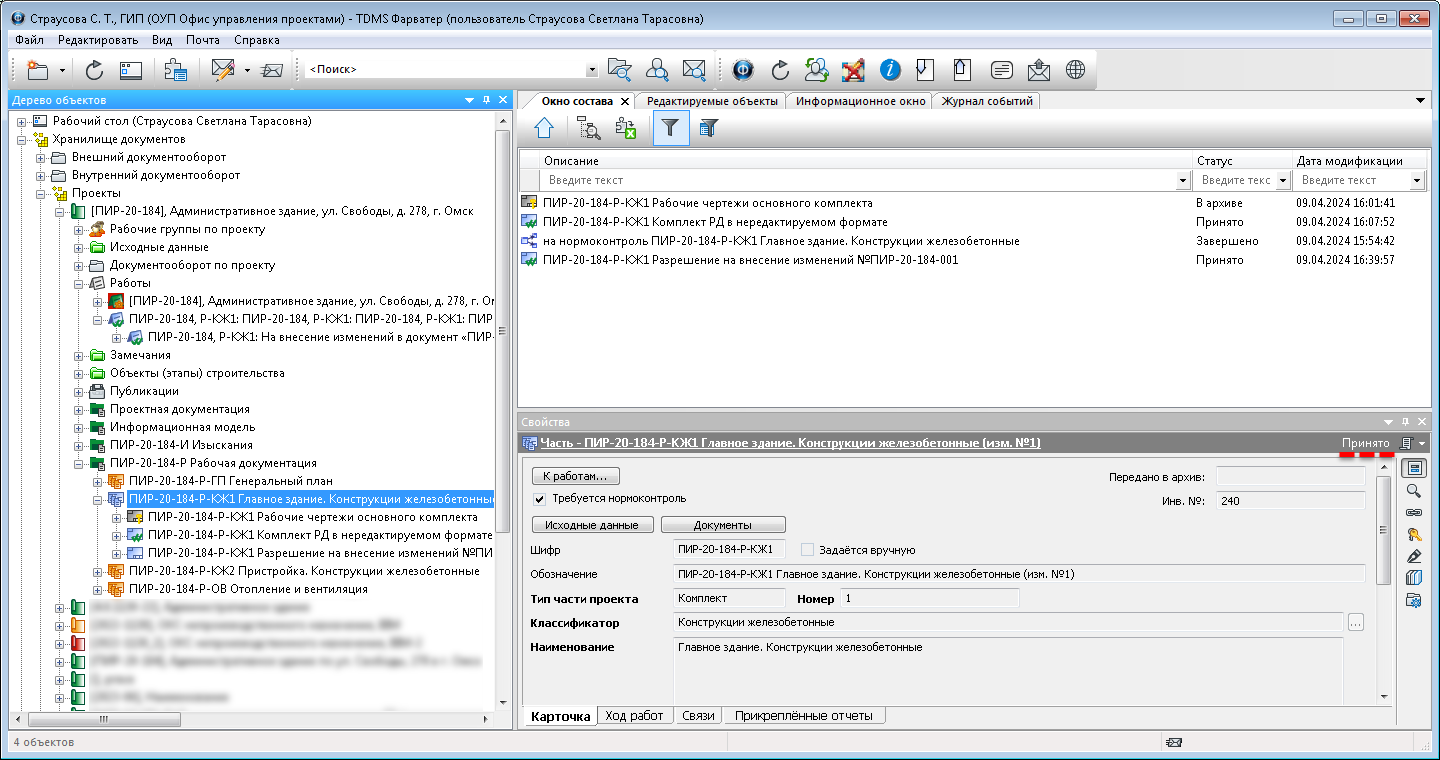
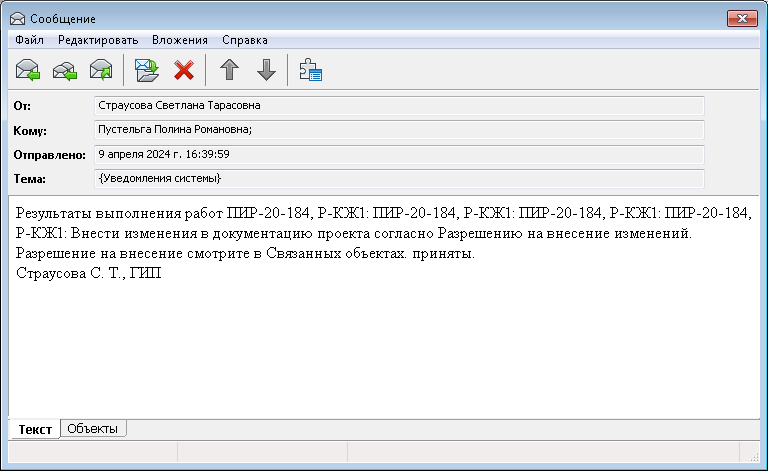

Вернуть Часть после внесения изменений в Архив:
-
В Дереве объектов на имени Части вызвать контекстное меню и выбрать команду
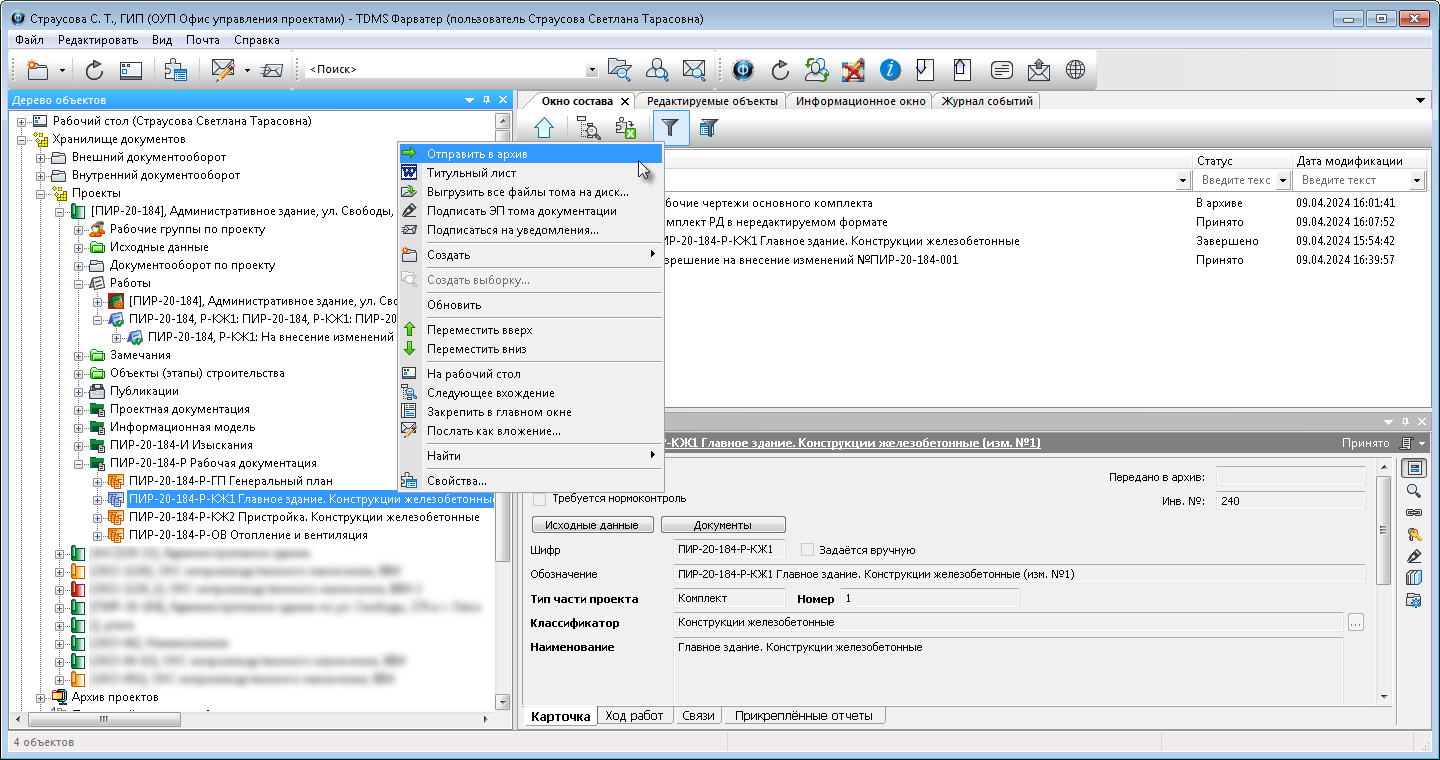 Отправить в архив.
Отправить в архив.
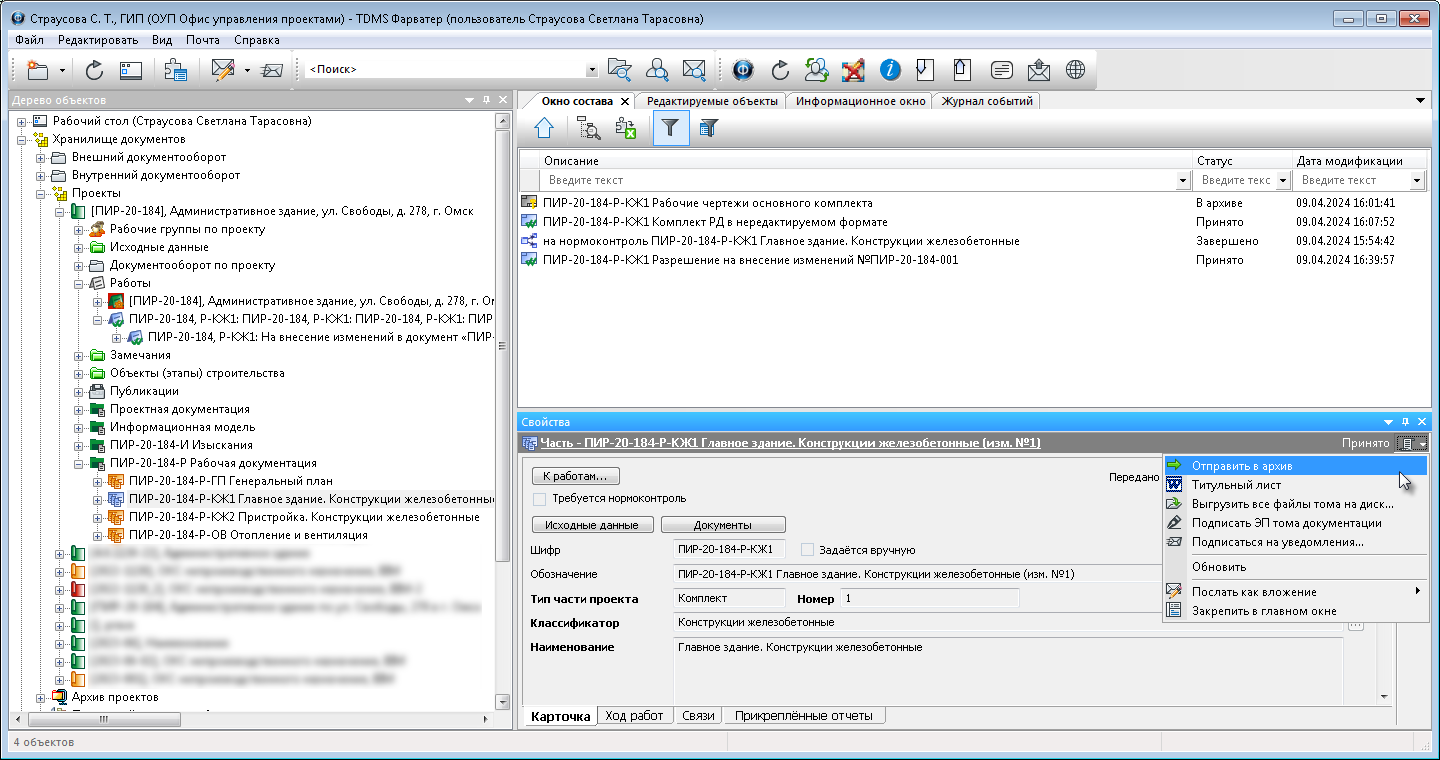
-
Выбрать команду из выпадающего списка карточки Свойств.
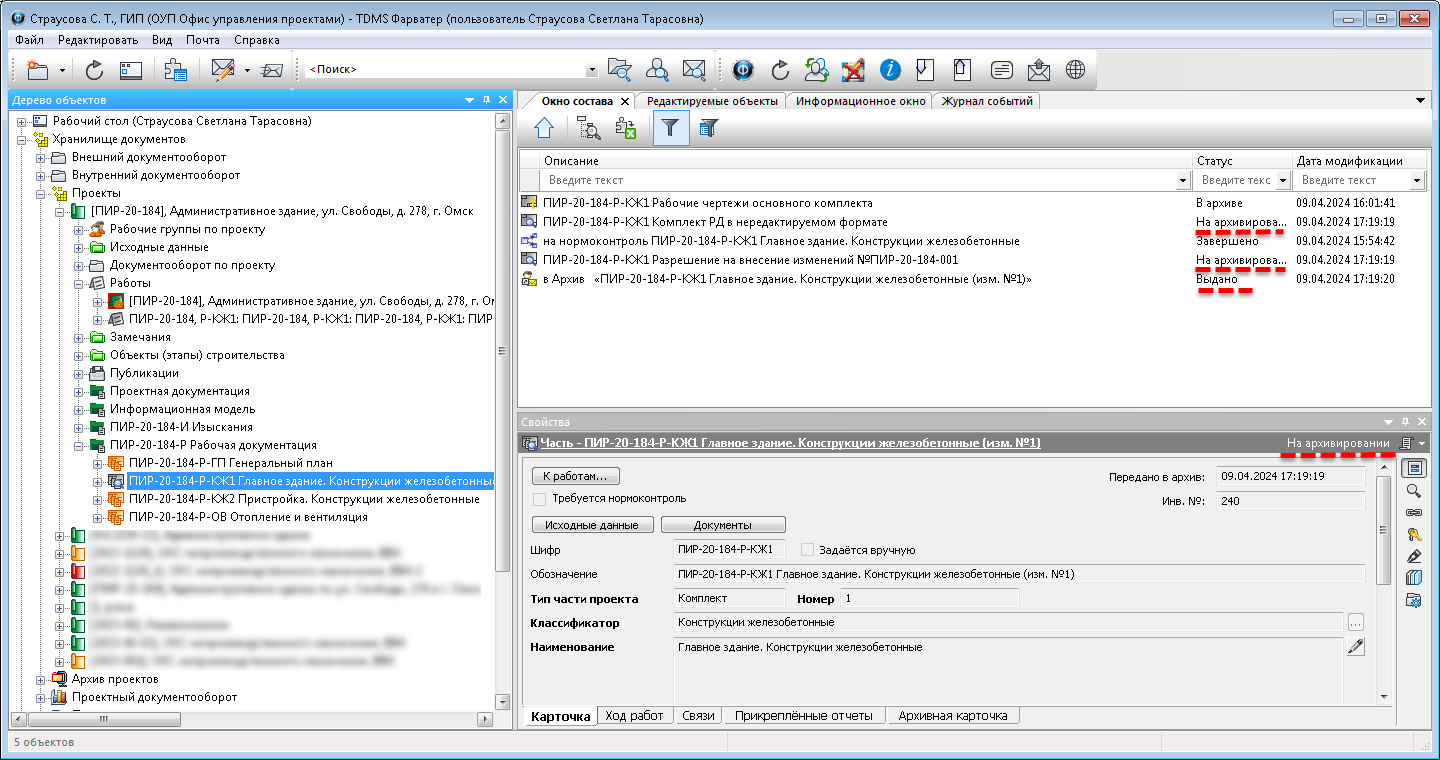
В результате выполнения команды Часть (документы в ее составе в которые вносились изменения) переводится в статус - На архивировании. Автоматически выдается Операция - в Архив ответственному подразделению. Работы: подразделению (входящие в ее состав Работы: исполнителю) переводятся в статус - Завершено. Разрешение на внесение изменений переводится в статус - Завершено.
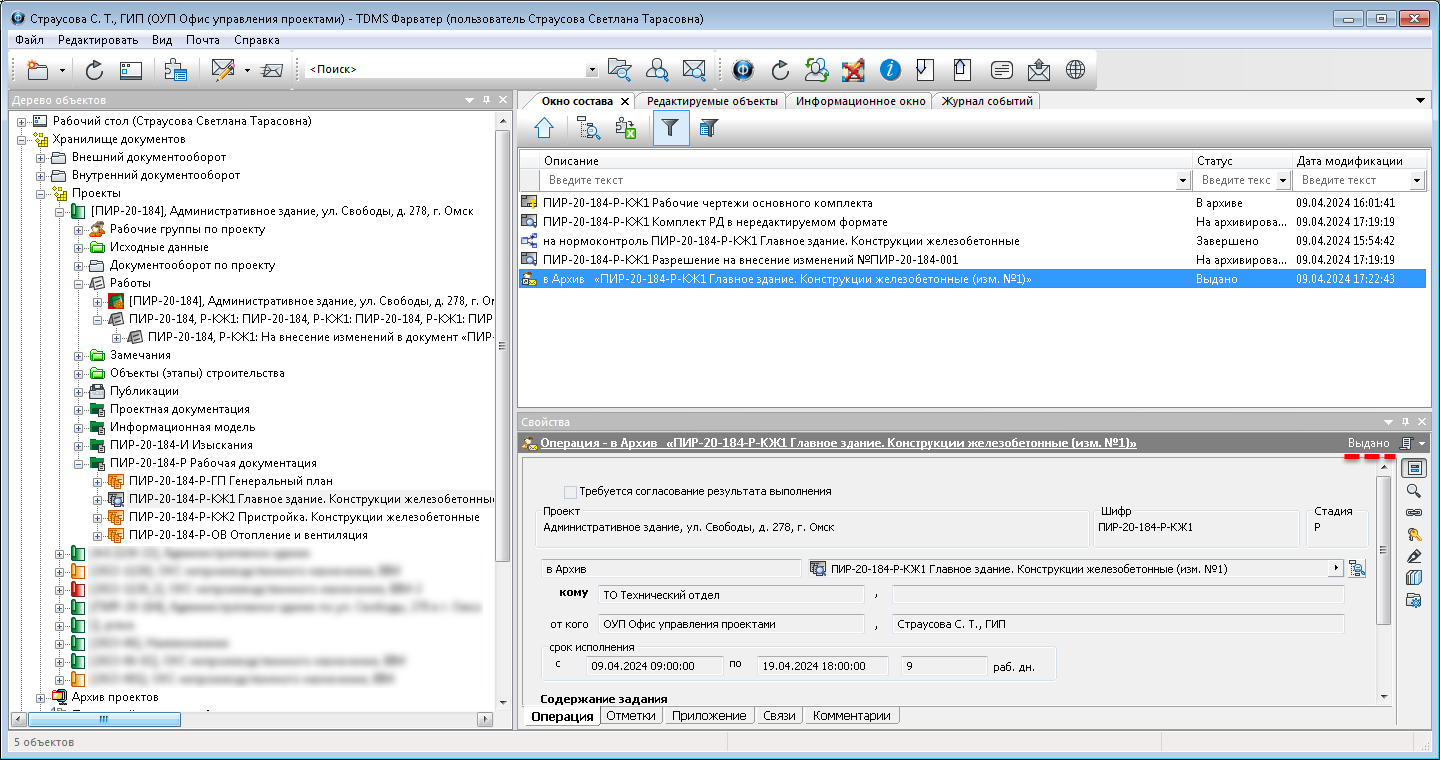
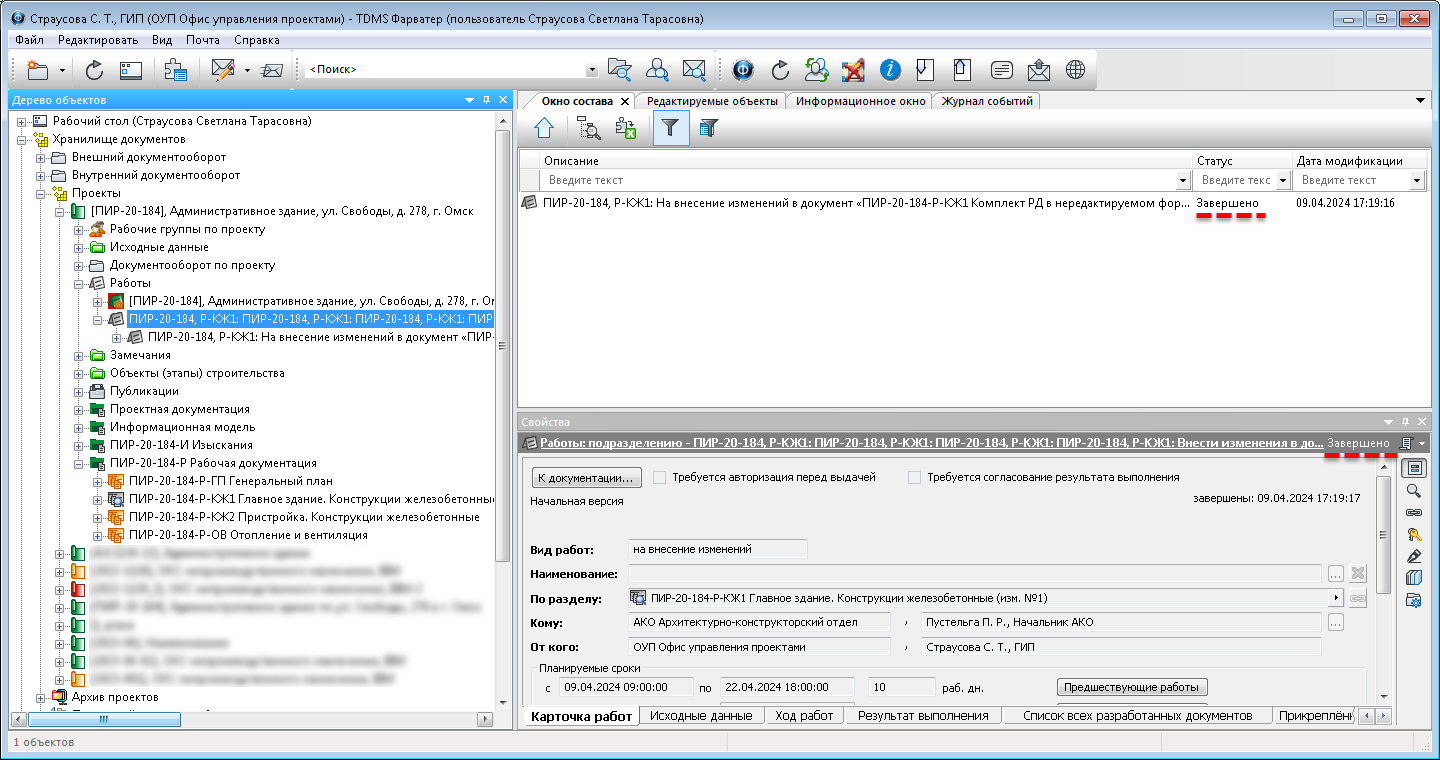
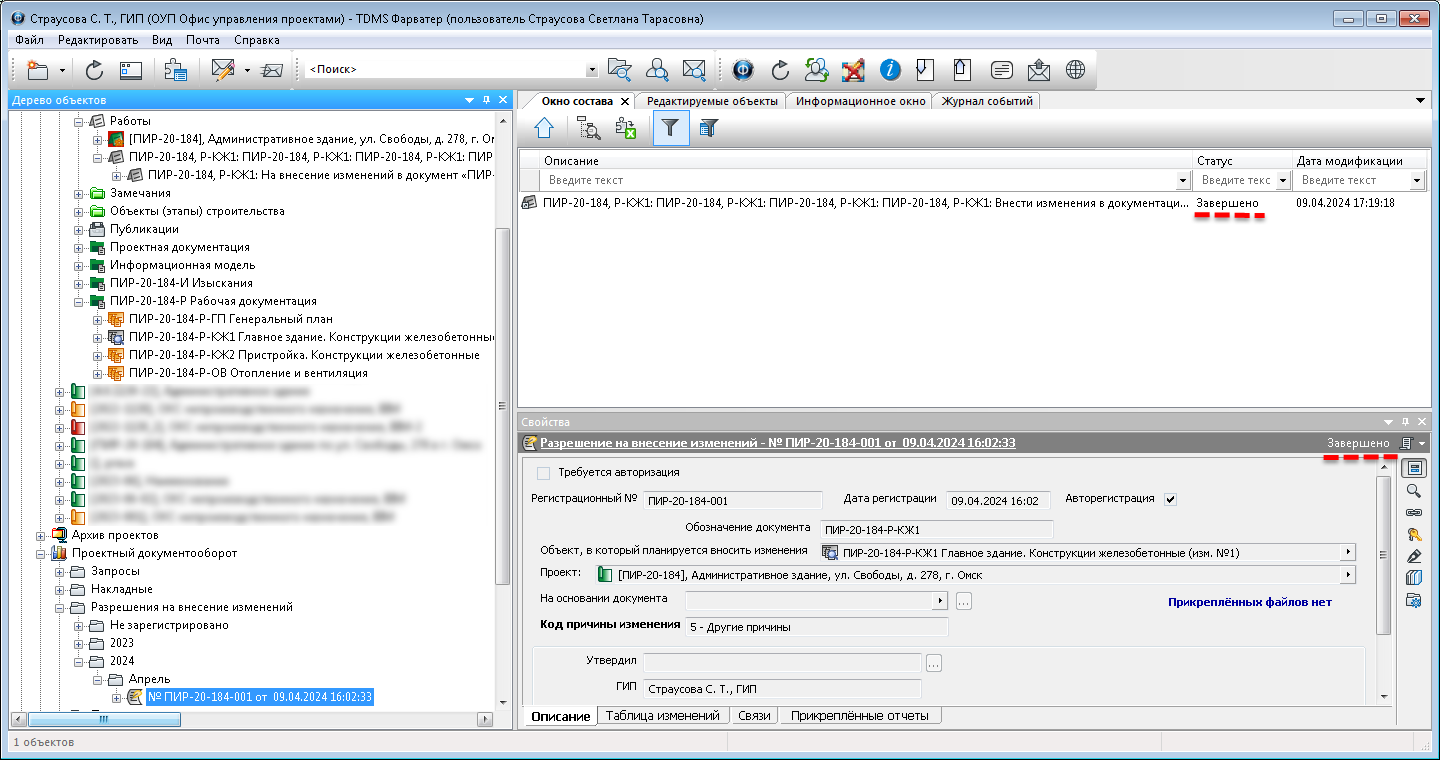
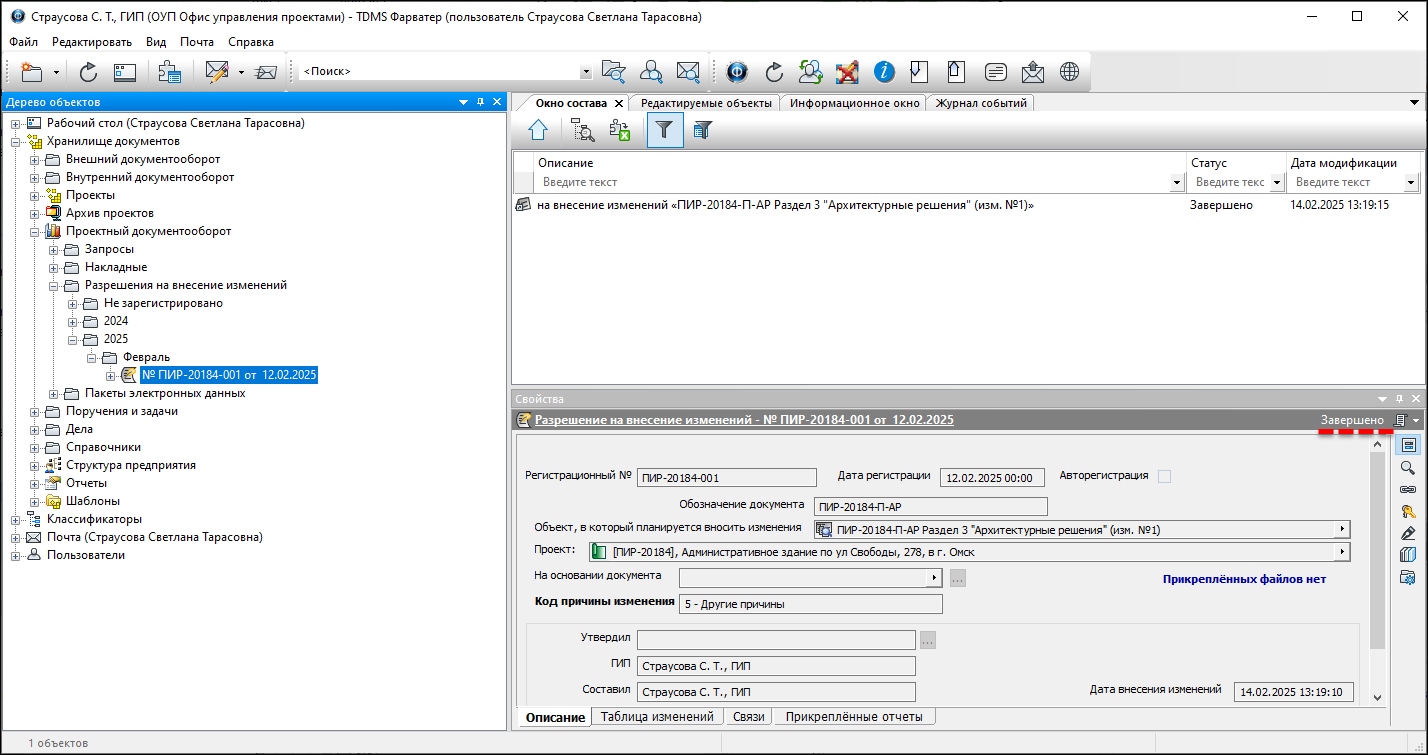
Выполнить процедуру передачи в Архив.
